Slik registrerer du deg og setter inn penger til IQ Option

Slik registrerer du deg for IQ Option
Slik registrerer du deg med en e-post
1. Du kan registrere deg for en konto på plattformen ved å klikke på " Registrer deg "-knappen i øvre høyre hjørne.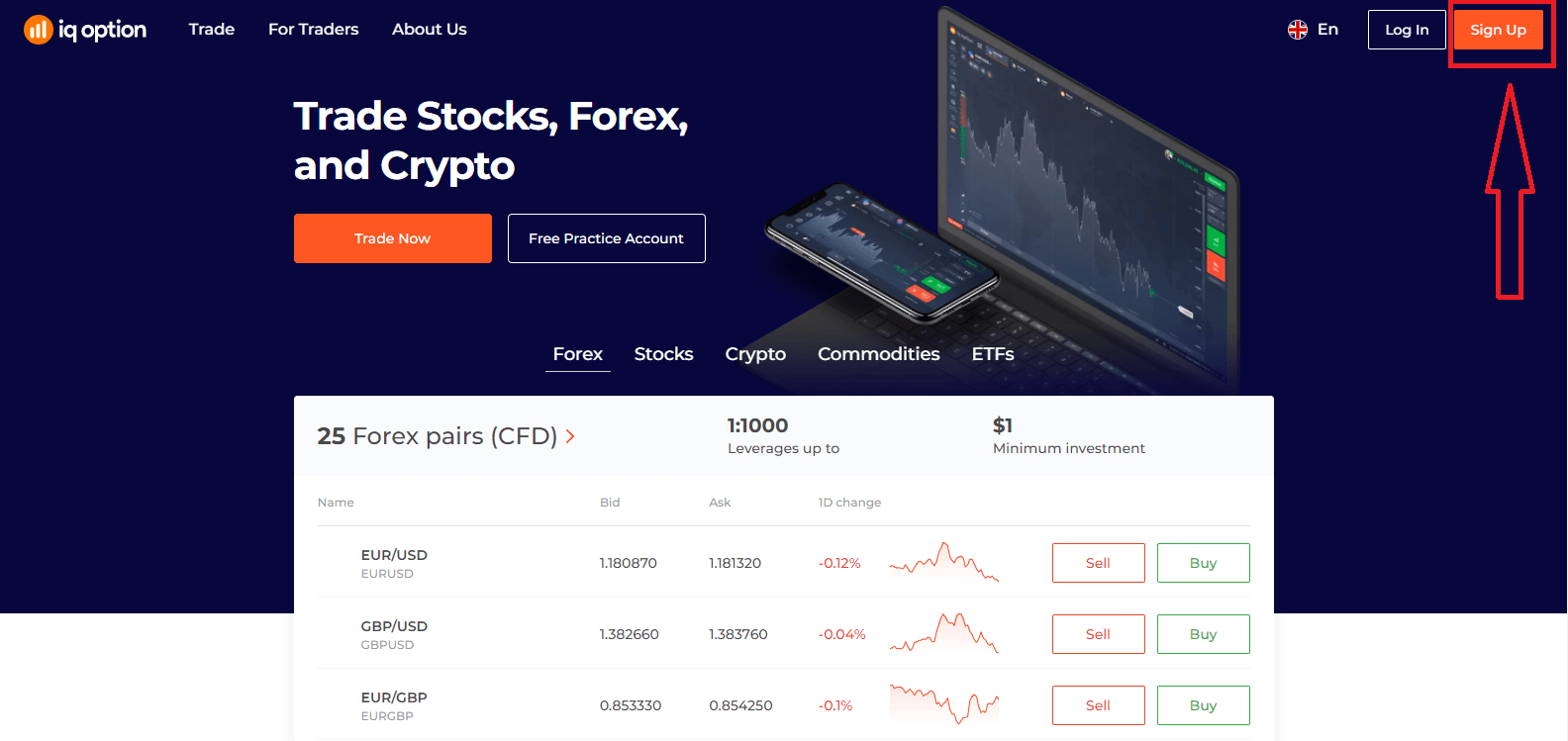
2. For å registrere deg må du fylle inn all nødvendig informasjon og klikke "Åpne en konto gratis"
- Skriv inn fornavn og etternavn.
- Velg ditt faste bostedsland .
- Skriv inn en gyldig e-postadresse.
- Lag et sterkt passord .
- Les "Vilkår" og sjekk den.

Gratulerer! Registreringen var vellykket. Nå hvis du vil bruke demokonto , klikk "Start handel på praksiskonto".
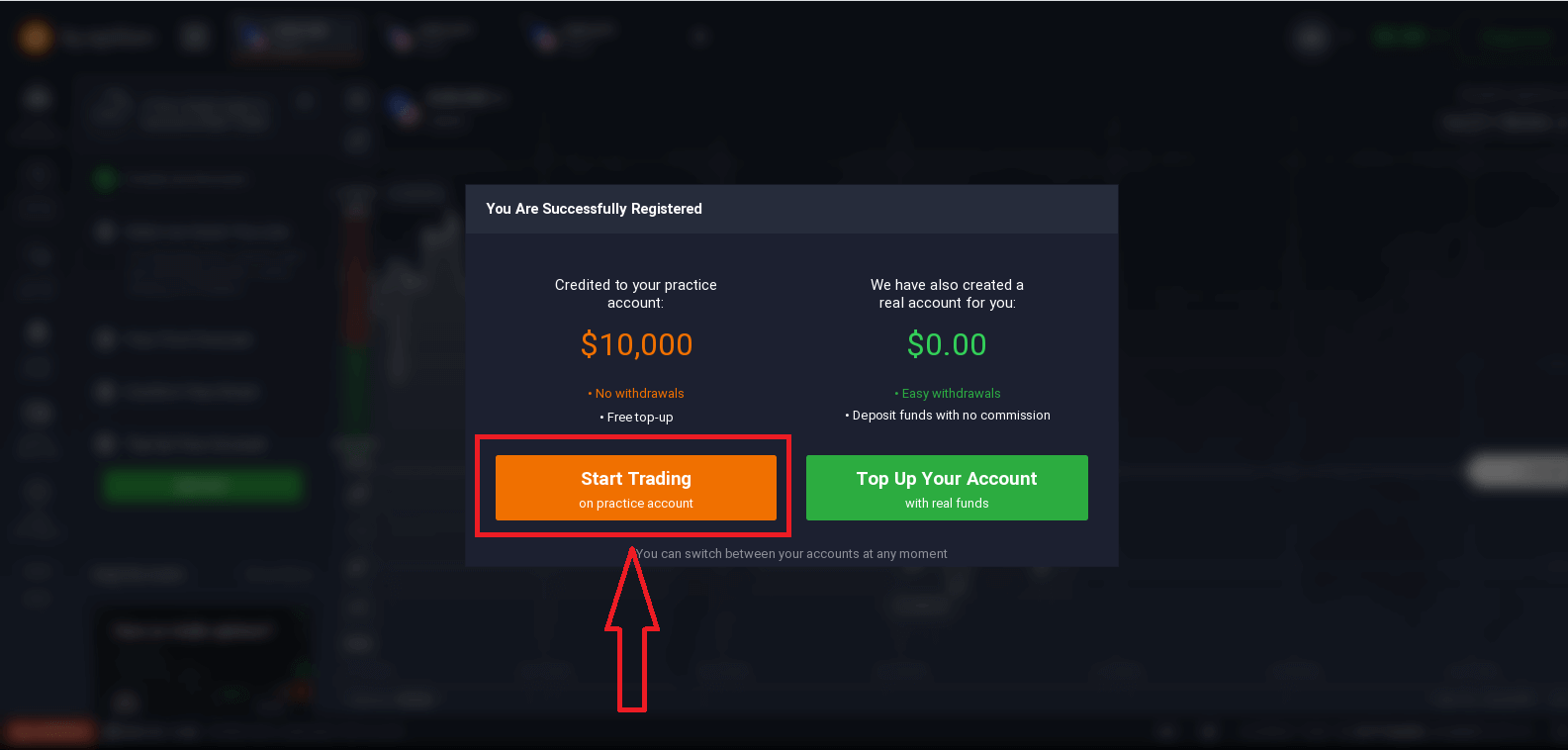
Nå kan du begynne å handle. Du har $10 000 på demokonto . En demokonto er et verktøy for deg å bli kjent med plattformen, øve på handelsferdighetene dine på forskjellige eiendeler og prøve ut ny mekanikk på et sanntidsdiagram uten risiko.
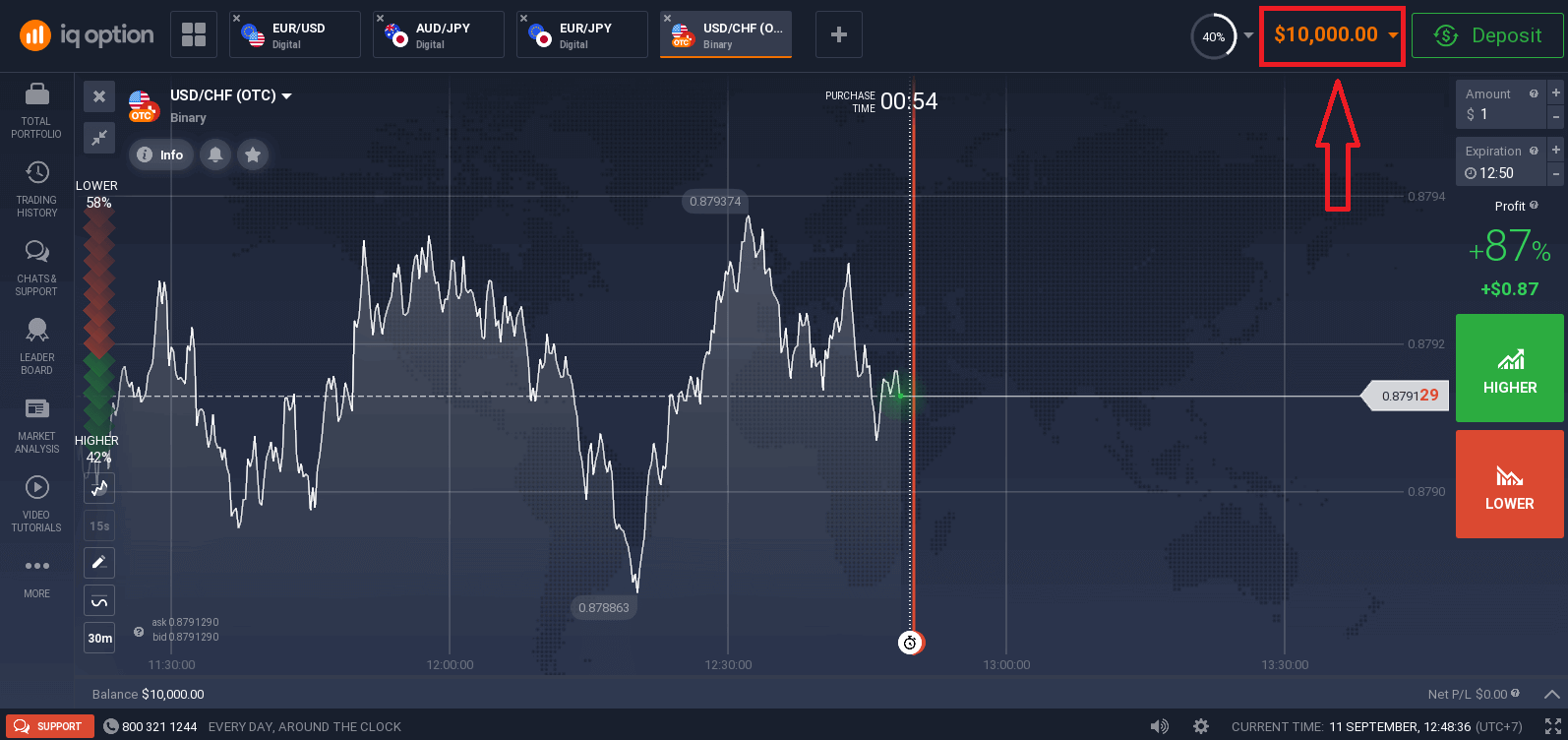
Du kan også handle på en ekte konto etter innskudd ved å klikke på "Få på kontoen din med ekte midler".
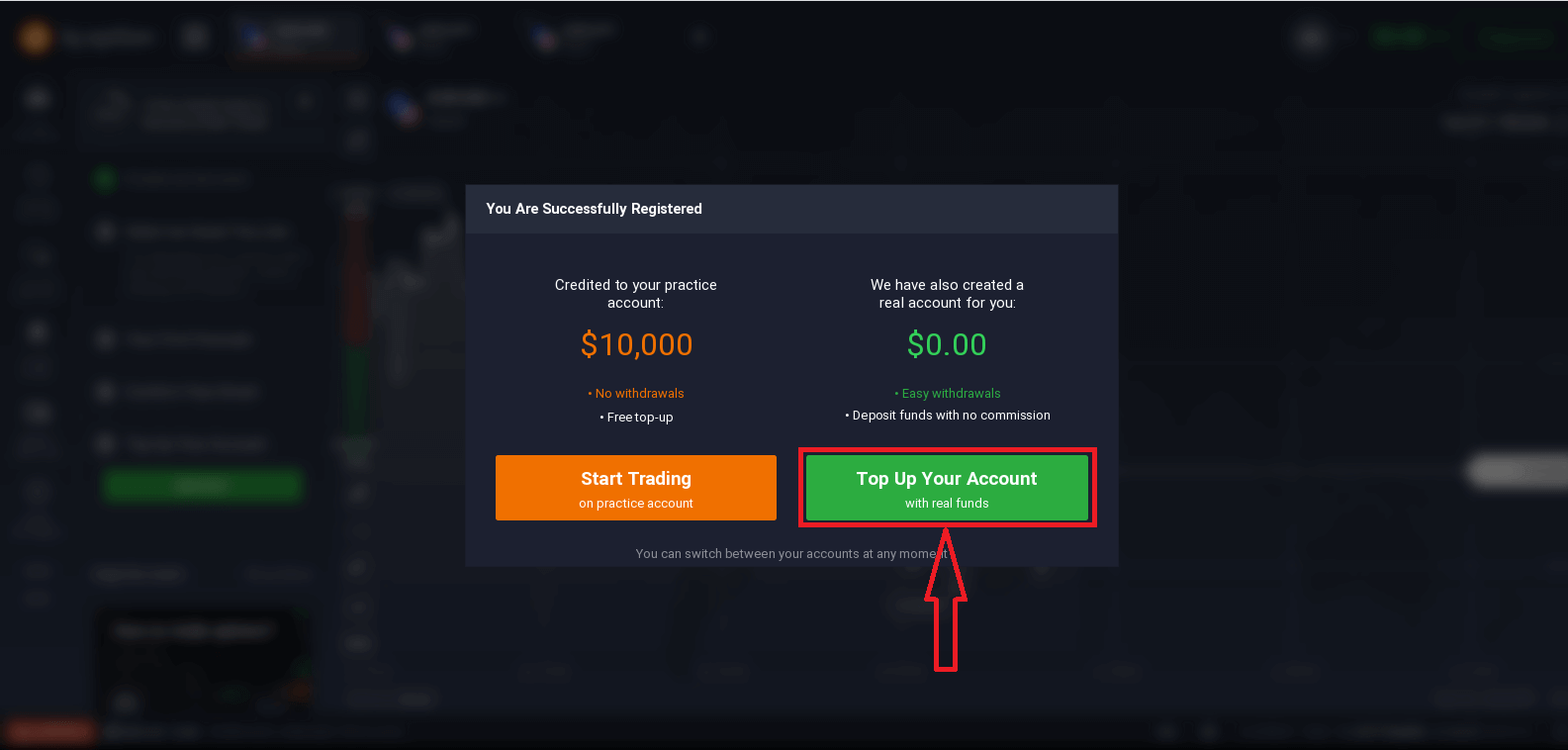
For å starte live trading må du gjøre en investering på kontoen din (minste innskudd er 10 USD/GBP/EUR).
Se denne artikkelen for å vite mer om innskudd: Hvordan gjøre et innskudd på IQ Option
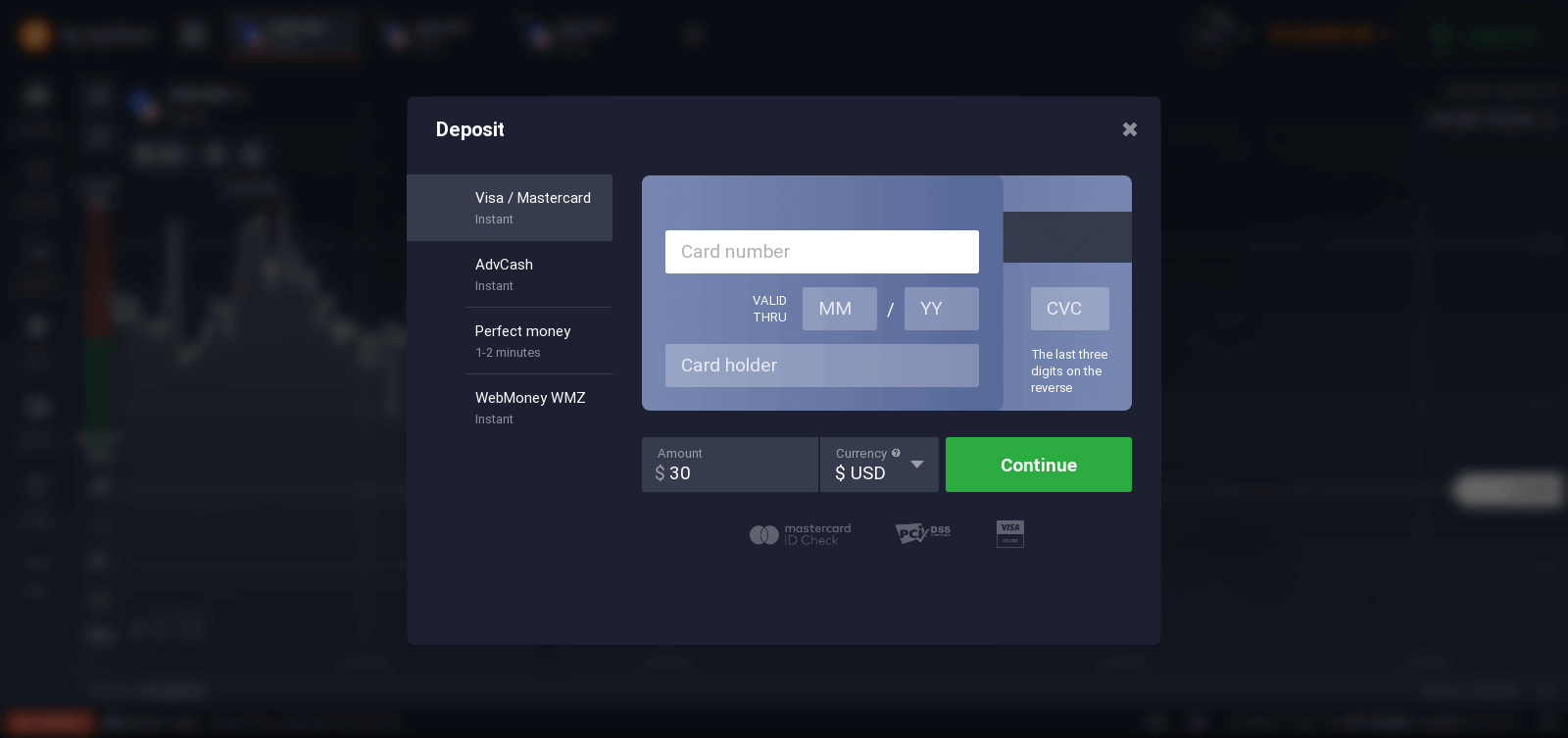
Til slutt får du tilgang til e-posten din, IQ Option vil sende deg en bekreftelsespost. Klikk på koblingen i den e-posten for å aktivere kontoen din. Så du vil fullføre registreringen og aktiveringen av kontoen din.
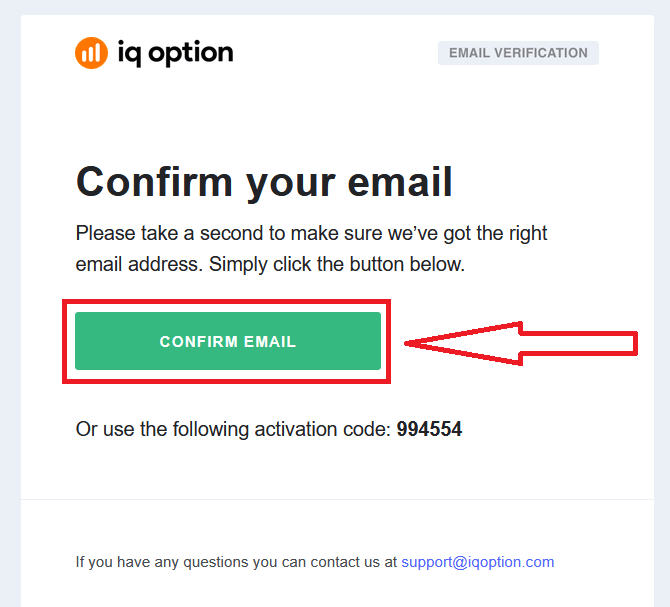
Slik registrerer du deg med en Facebook-konto
Du har også muligheten til å åpne kontoen din via Internett via Facebook-konto, og du kan gjøre det med bare noen få enkle trinn:
1. Klikk på Facebook-knappen.
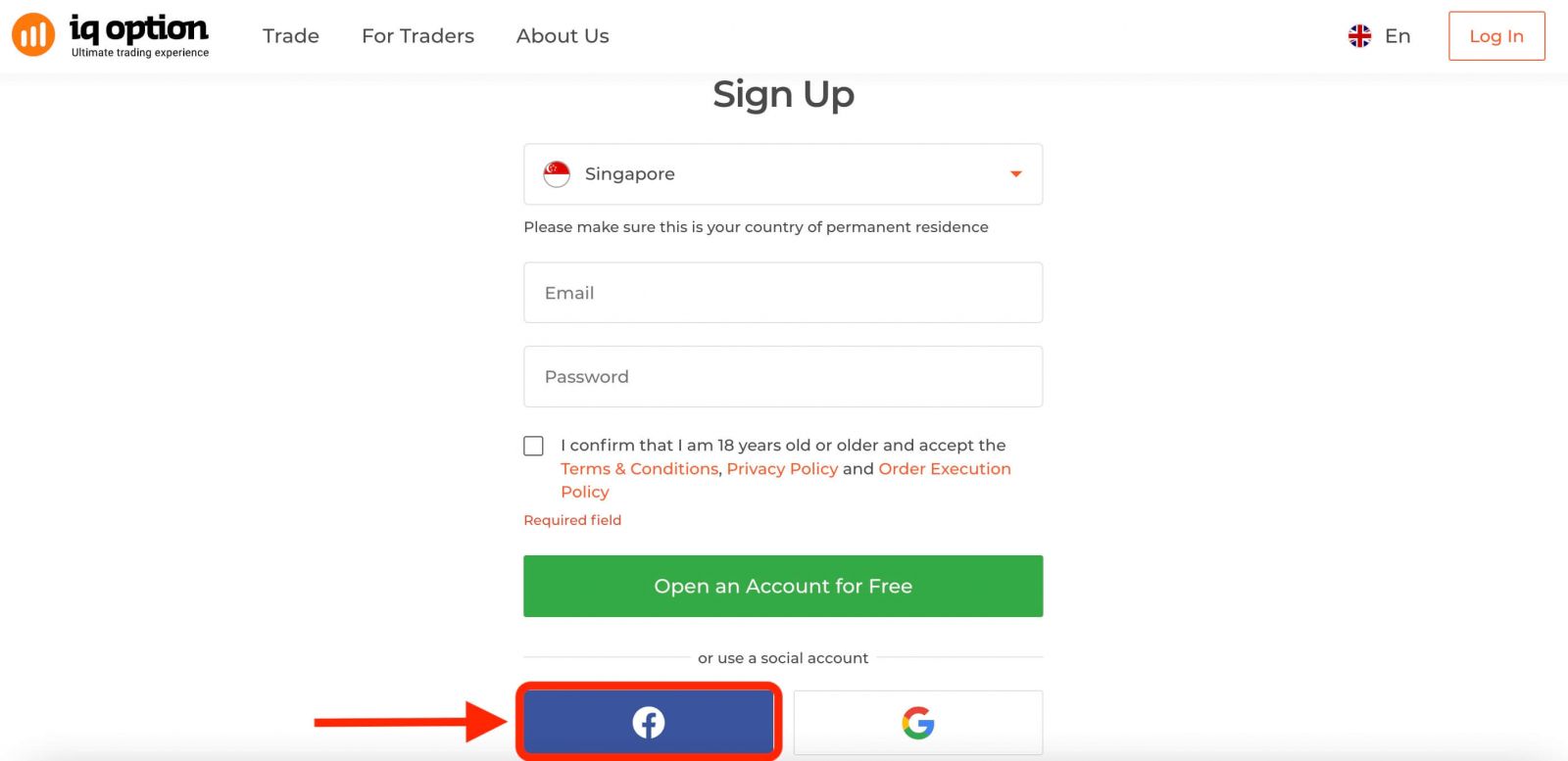
Da vil den spørre deg om at du er 18 år eller eldre og godtar vilkårene, personvernreglene og retningslinjene for ordreutførelse, klikk på " Bekreft ".
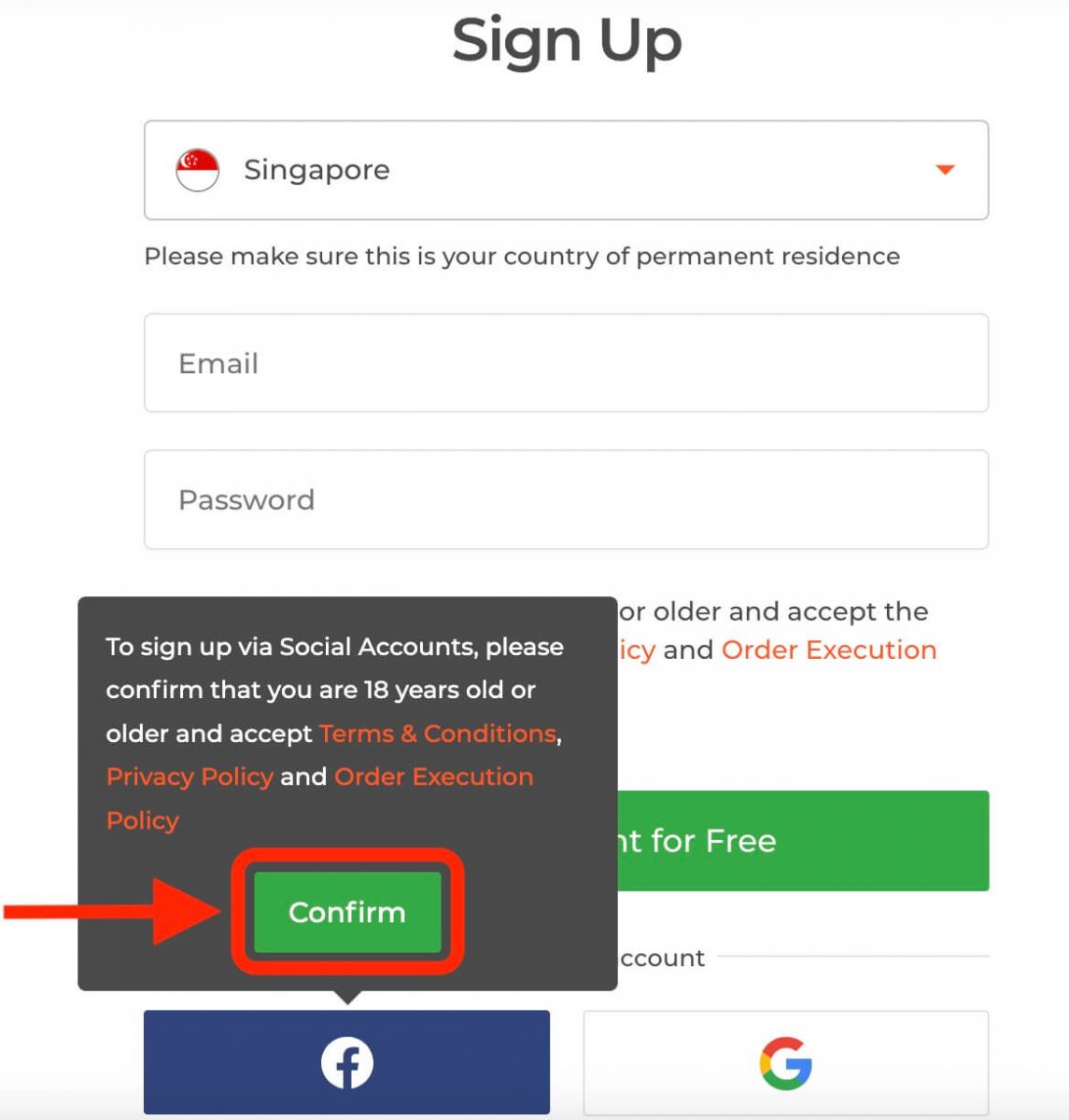
2. Facebook-påloggingsvinduet åpnes, hvor du må skrive inn e-postadressen din som du brukte til å registrere deg på Facebook.
3. Skriv inn passordet fra Facebook-kontoen din.
4. Klikk på "Logg inn".
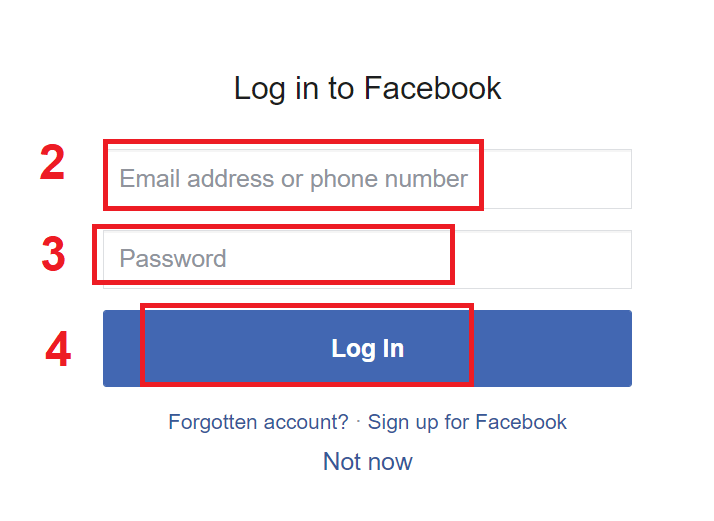
Når du har klikket på "Logg inn"-knappen, ber IQ Option om tilgang til: Ditt navn og profilbilde og e-postadresse. Klikk på Fortsett...
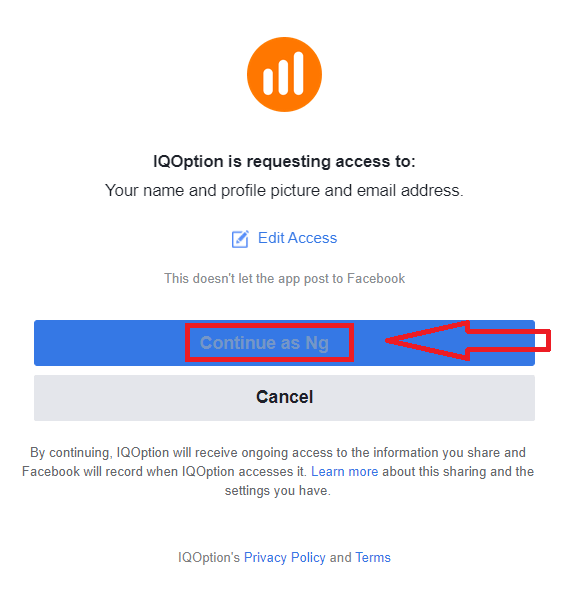
Etter det blir du automatisk omdirigert til IQ Option-plattformen.
Slik registrerer du deg med en Google-konto
1. For å registrere deg med en Google-konto, klikk på den tilsvarende knappen i registreringsskjemaet.
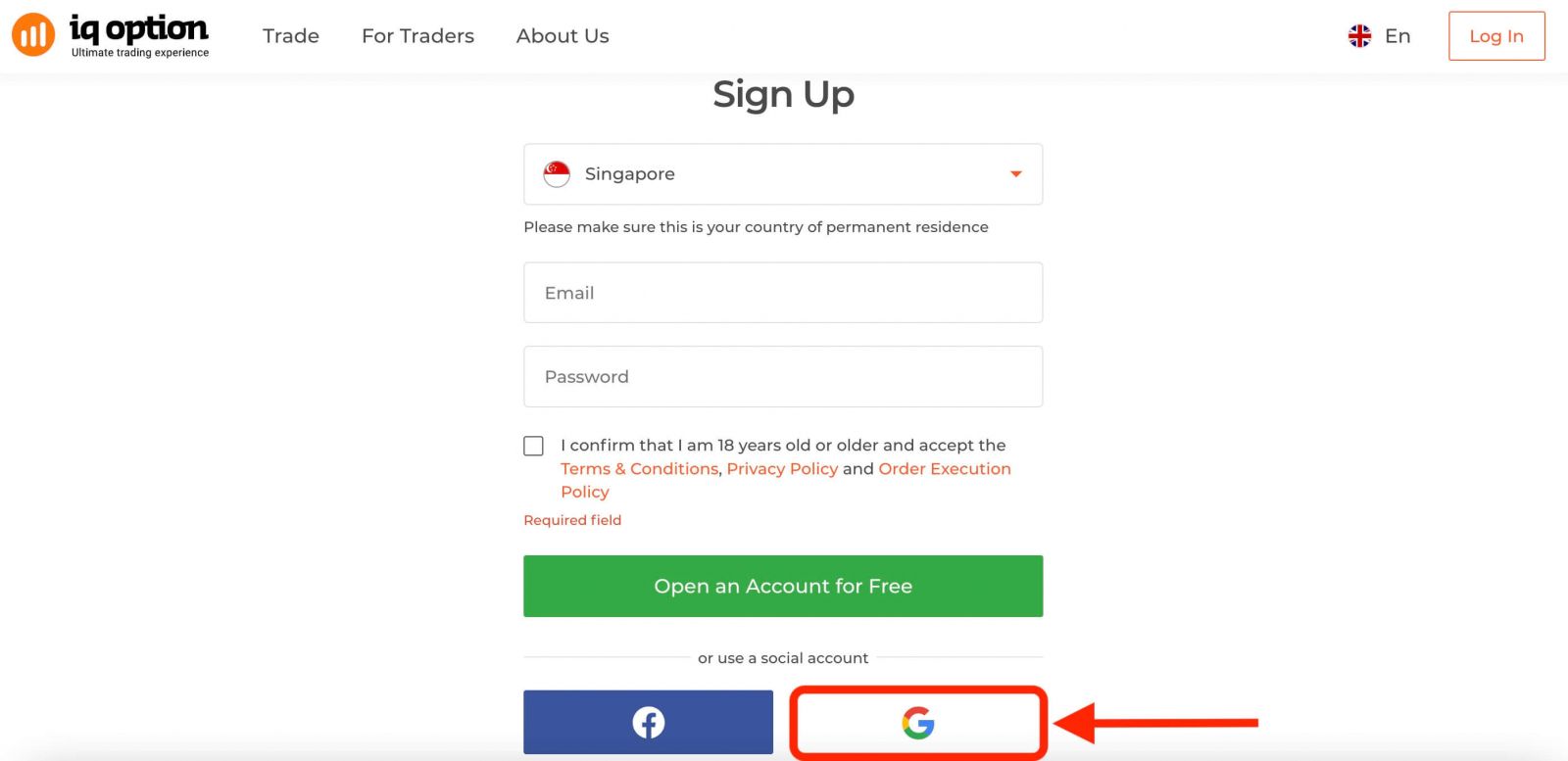
Da vil den spørre deg om at du er 18 år eller eldre og godtar vilkårene, personvernreglene og retningslinjene for ordreutførelse, klikk på " Bekreft ".

2. I det nyåpnede vinduet skriv inn telefonnummeret eller e-posten din og klikk "Neste".

3. Skriv deretter inn passordet for Google-kontoen din og klikk på "Neste".
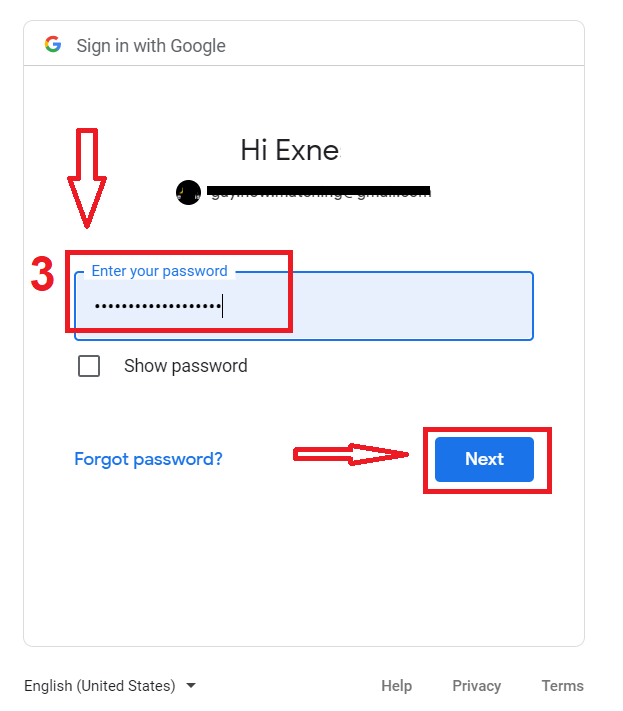
Deretter følger du instruksjonene sendt fra tjenesten til e-postadressen din.
Registrer deg på IQ Option iOS-appen
Hvis du har en iOS-mobilenhet, må du laste ned den offisielle IQ Option-mobilappen fra App Store eller her . Bare søk etter "IQ Option - FX Broker"-appen og last den ned på iPhone eller iPad.Mobilversjonen av handelsplattformen er nøyaktig den samme som nettversjonen av den. Følgelig vil det ikke være noen problemer med handel og overføring av midler. Dessuten anses IQ Option-handelsappen for iOS for å være den beste appen for netthandel. Dermed har den høy rating i butikken.
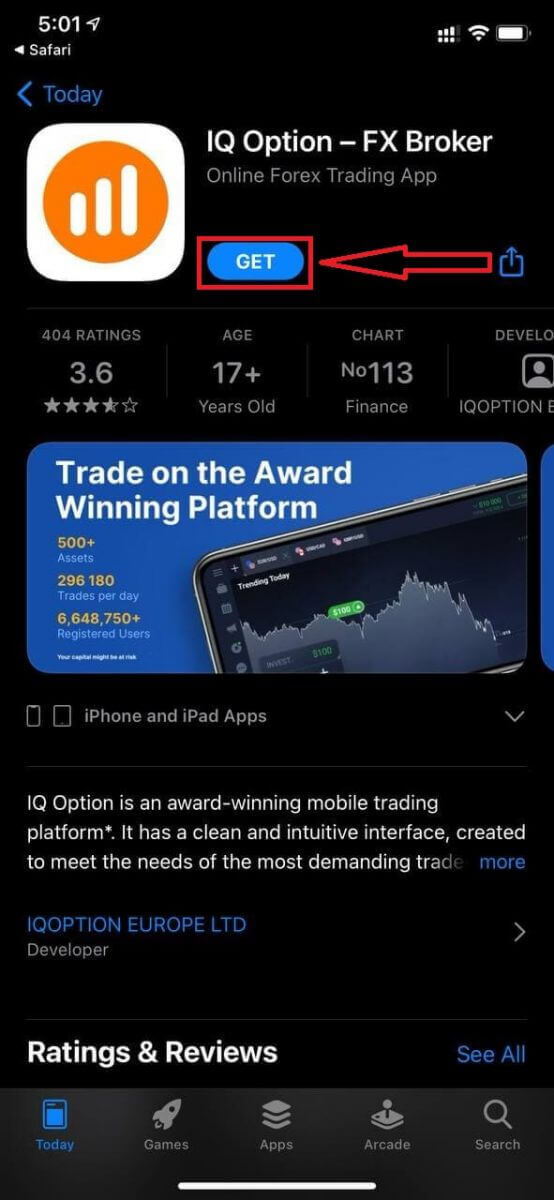
Registrering for iOS-mobilplattformen er også tilgjengelig for deg.
- Skriv inn en gyldig e-postadresse.
- Lag et sterkt passord .
- Velg ditt land for permanent opphold.
- Sjekk "Vilkår" og klikk " Registrer ".
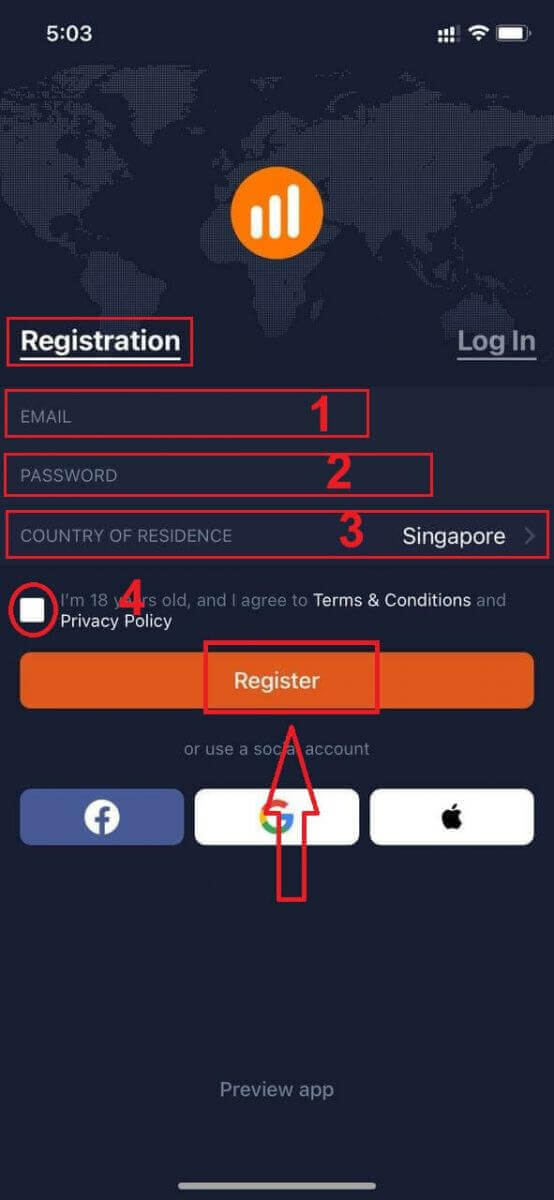
Gratulerer! Du har registrert deg, klikk "Trade on Pratice" for handel med demokonto.
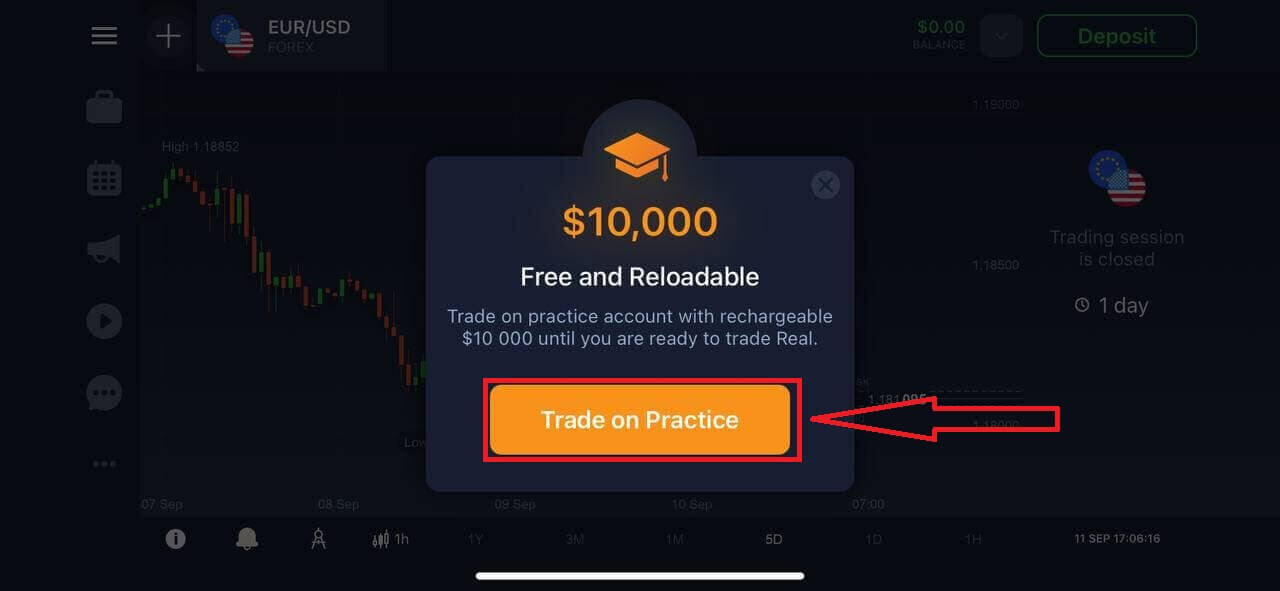
Du har $10 000 på demokonto.
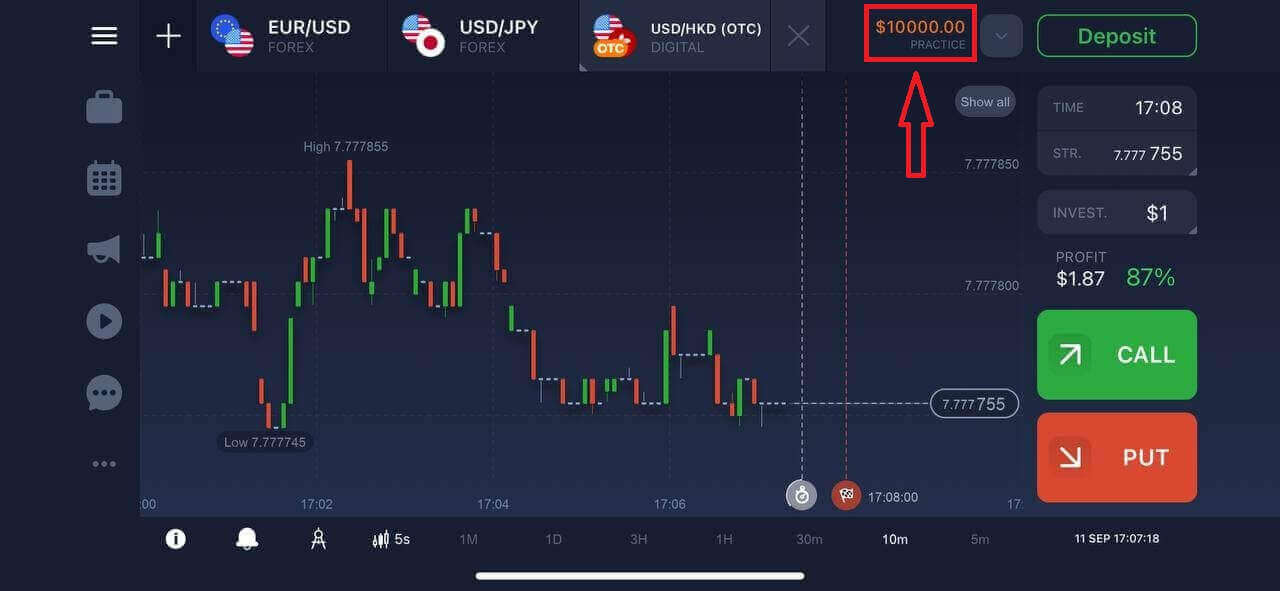
Registrer deg på IQ Option Android-appen
Hvis du har en Android-mobilenhet, må du laste ned den offisielle IQ Option-mobilappen fra Google Play eller her . Bare søk etter "IQ Option - Online Investing Platform"-appen og last den ned på enheten din.
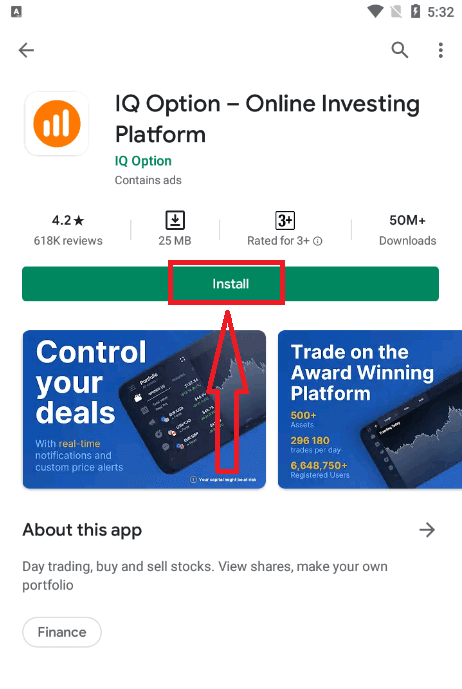
Registrering for Android-mobilplattformen er også tilgjengelig for deg.
- Skriv inn en gyldig e-postadresse.
- Lag et sterkt passord .
- Velg ditt land for permanent opphold.
- Sjekk "Vilkår" og klikk på " Registrering ".
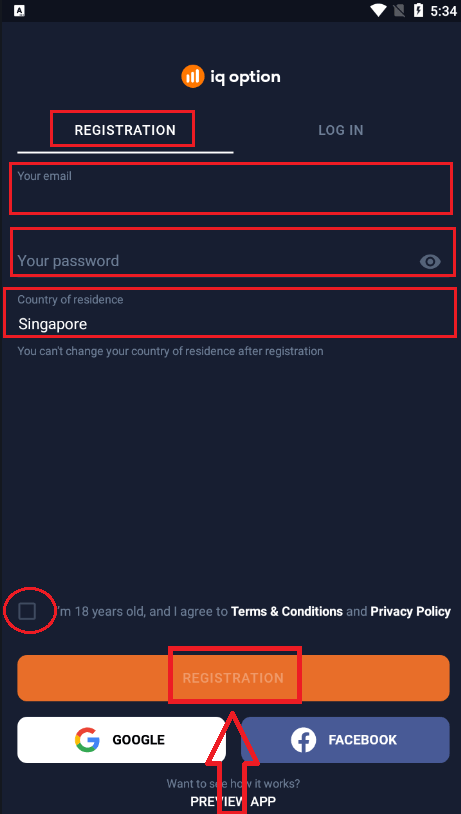
Gratulerer! Du har registrert deg, klikk "Trade on Practice" for handel med demokonto.
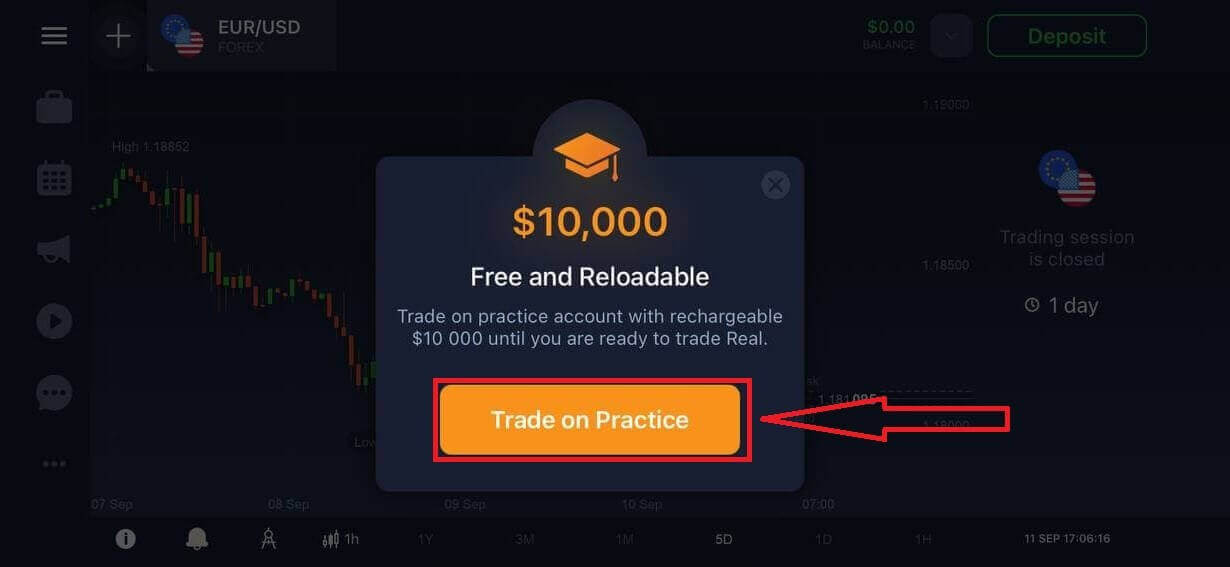
Du har $10 000 på demokonto.
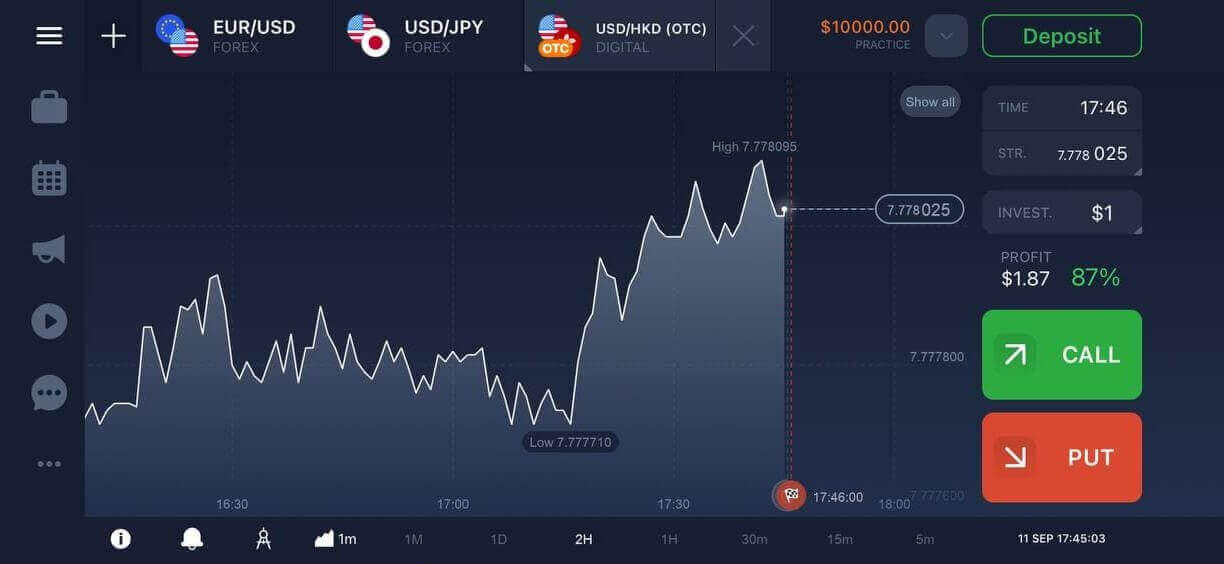
Registrer IQ Option-konto på mobilnettversjon
Hvis du vil handle på mobilnettversjonen av IQ Option-handelsplattformen, kan du enkelt gjøre det. Åpne først nettleseren din på mobilenheten din og besøk meglerens nettsted .Trykk på "Handl nå"-knappen i midten.
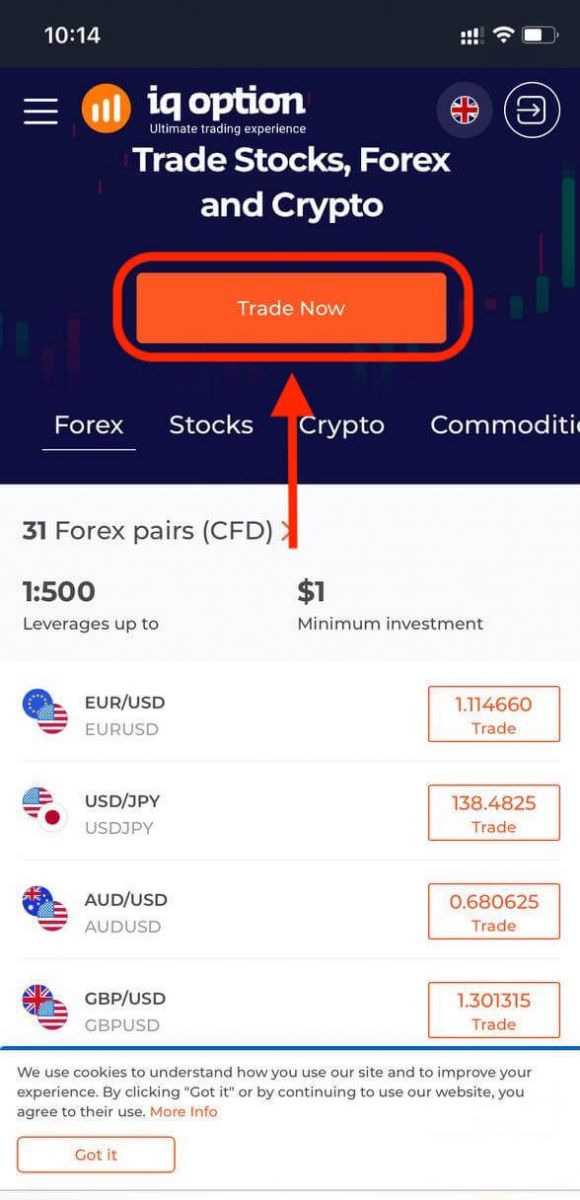
På dette trinnet legger vi fortsatt inn data: e-post, passord, sjekk "Vilkår" og trykk på "Åpne en konto gratis".
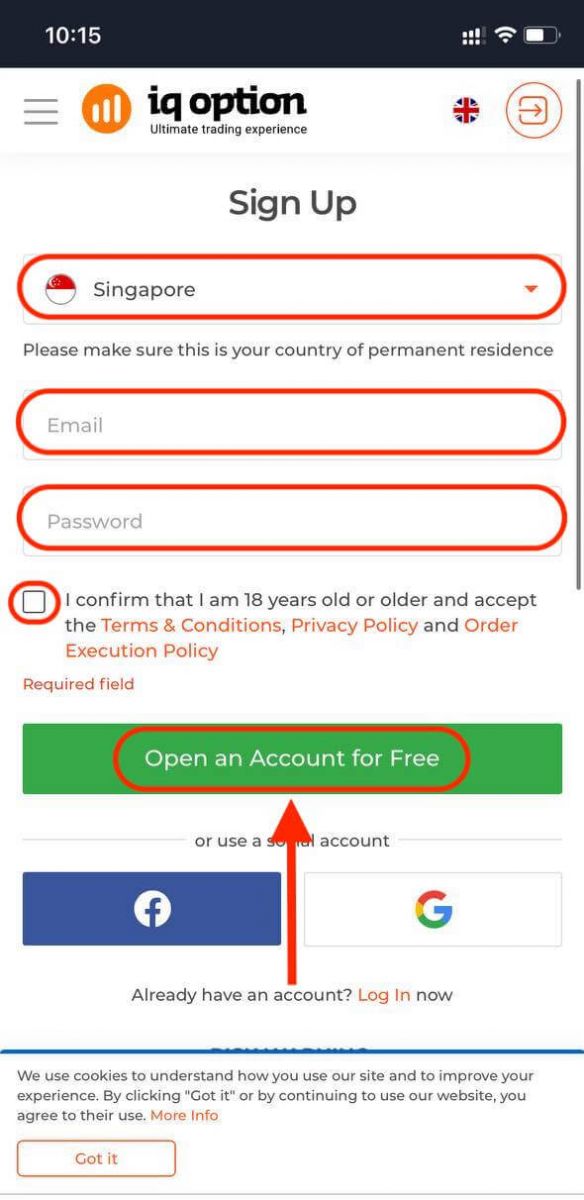
Vær så god! Nå vil du kunne handle fra mobilnettversjonen av plattformen. Den mobile nettversjonen av handelsplattformen er nøyaktig den samme som en vanlig nettversjon av den. Følgelig vil det ikke være noen problemer med handel og overføring av midler.
Du har $10 000 på demokonto.
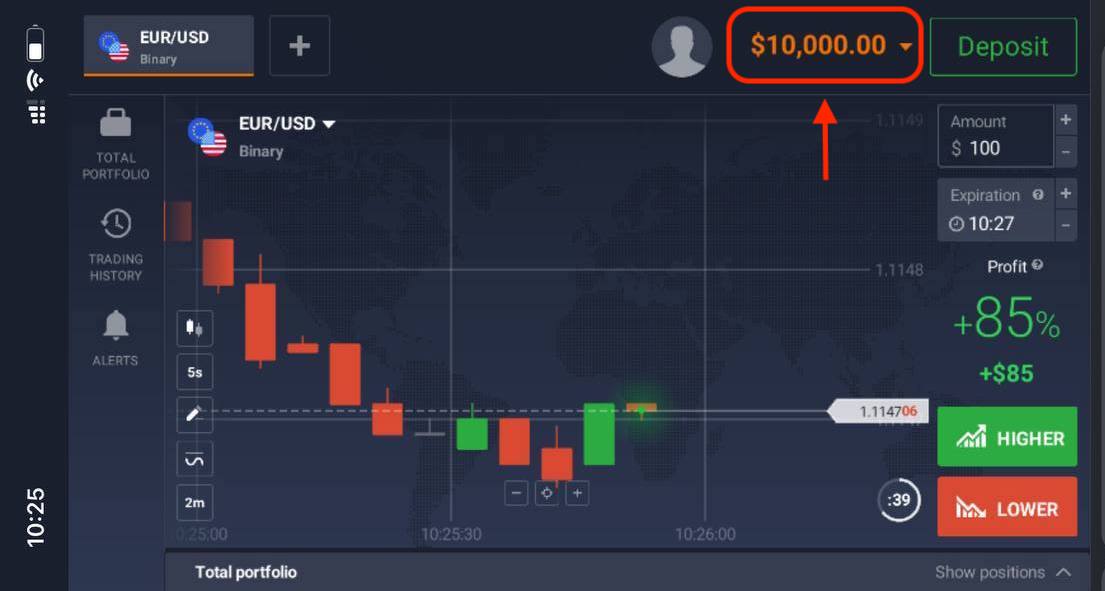
Ofte stilte spørsmål (FAQ)
Hvor mye penger kan jeg tjene på praksiskontoen?
Du kan ikke ta fortjeneste fra transaksjoner du fullfører på praksiskontoen. Du får virtuelle midler og gjør virtuelle transaksjoner. Den er kun beregnet for treningsformål. For å handle med ekte penger, må du sette inn penger til en ekte konto.
Hvordan bytter jeg mellom praksiskontoen og den ekte kontoen?
For å bytte mellom kontoer, klikk på saldoen din øverst til høyre. Sørg for at du er i handelsrommet. Panelet som åpnes viser alle kontoene dine: din ekte konto og din praksiskonto. Klikk på en konto for å gjøre den aktiv slik at du kan bruke den til handel.
Hvordan fyller jeg på praksiskontoen?
Du kan alltid fylle på treningskontoen din gratis hvis saldoen faller under $10 000. Først må du velge denne kontoen. Klikk deretter på den grønne innskuddsknappen med to piler i øvre høyre hjørne. Et vindu åpnes der du kan velge hvilken konto du vil fylle på: praksiskontoen eller den ekte.
Har du apper for PC, iOS eller Android?
Ja det gjør vi! Og på datamaskiner svarer plattformen raskere i applikasjonen for Windows og Mac OS. Hvorfor er det raskere å handle i applikasjonen? Nettstedet er tregere til å oppdatere bevegelser på kartet fordi nettleseren ikke bruker tilgjengelige WebGL-funksjoner for å maksimere datamaskinens skjermkortressurser. Applikasjonen har ikke denne begrensningen, så den oppdaterer diagrammet nesten umiddelbart. Vi har også apper for iOS og Android. Du kan finne og laste ned applikasjonene på vår nedlastingsside.
Hvis en versjon av appen ikke er tilgjengelig for enheten din, kan du fortsatt handle med IQ Option-nettstedet.
Hvordan kan jeg sikre kontoen min?
For å sikre kontoen din, bruk 2-trinns autentisering. Hver gang du logger inn på plattformen, vil systemet kreve at du oppgir en spesiell kode sendt til telefonnummeret ditt. Du kan aktivere alternativet i Innstillinger.
Hvordan sette inn penger til IQ Option
Du er velkommen til å sette inn et debet- eller kredittkort (Visa, Mastercard), nettbank eller en e-lommebok som Skrill , Neteller , Webmoney og andre e-lommebøker.Minimumsinnskuddet er 10 USD/GBP/EUR. Hvis bankkontoen din er i en annen valuta, vil midlene konverteres automatisk.
Mange av våre forhandlere foretrekker å bruke e-lommebøker i stedet for bankkort fordi det er raskere for uttak.
Innskudd via bankkort (Visa / Mastercard)
1. Besøk IQ Option-nettstedet eller mobilappen .2. Logg inn på din handelskonto.
3. Klikk på "Innskudd"-knappen.
Hvis du er på hjemmesiden vår, trykker du på "Innskudd"-knappen øverst til høyre på hovedsiden.
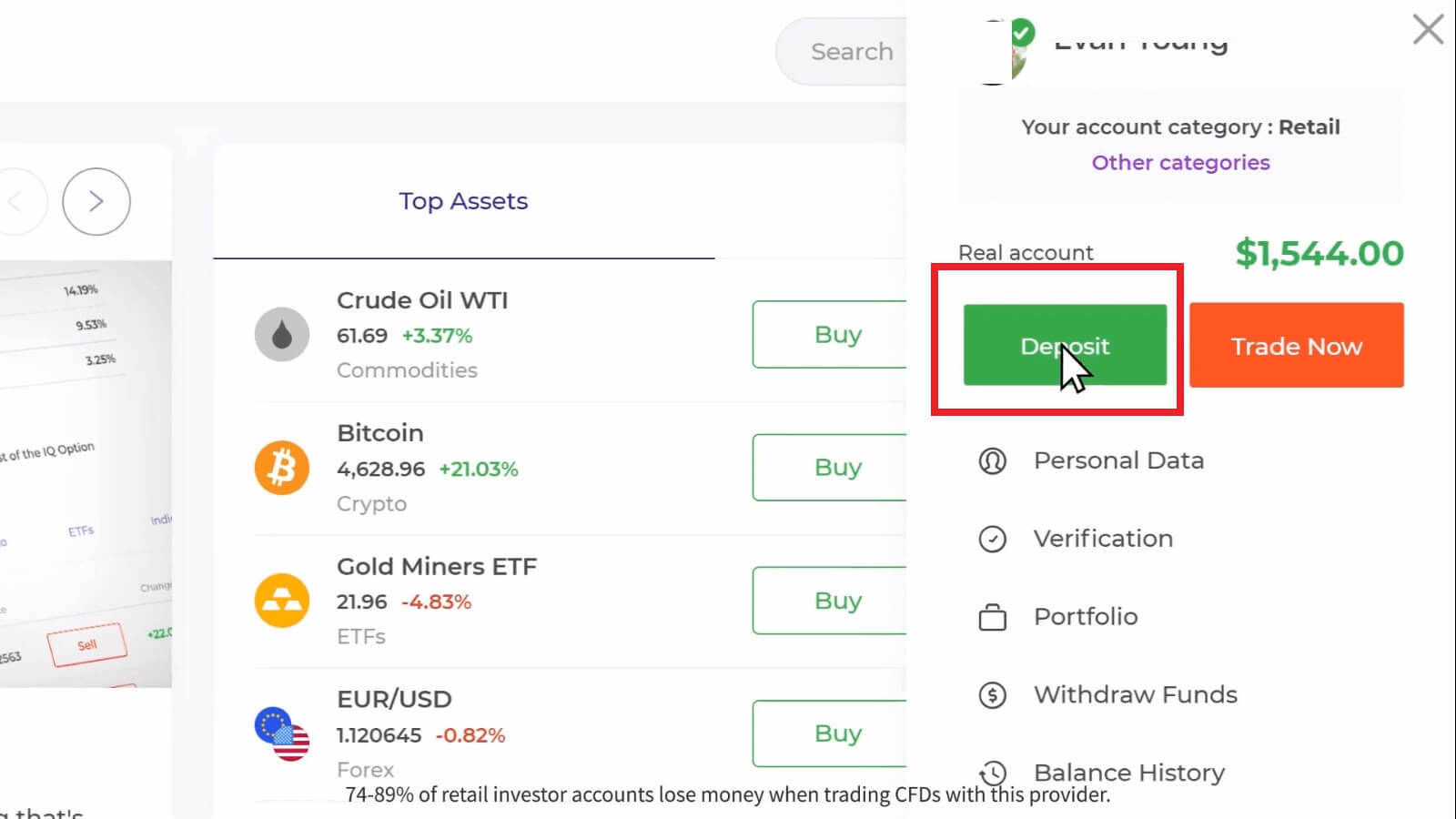

Velg betalingsmetoden "Mastercard", skriv inn et innskuddsbeløp manuelt, eller velg et fra listen og klikk "Fortsett til betaling".
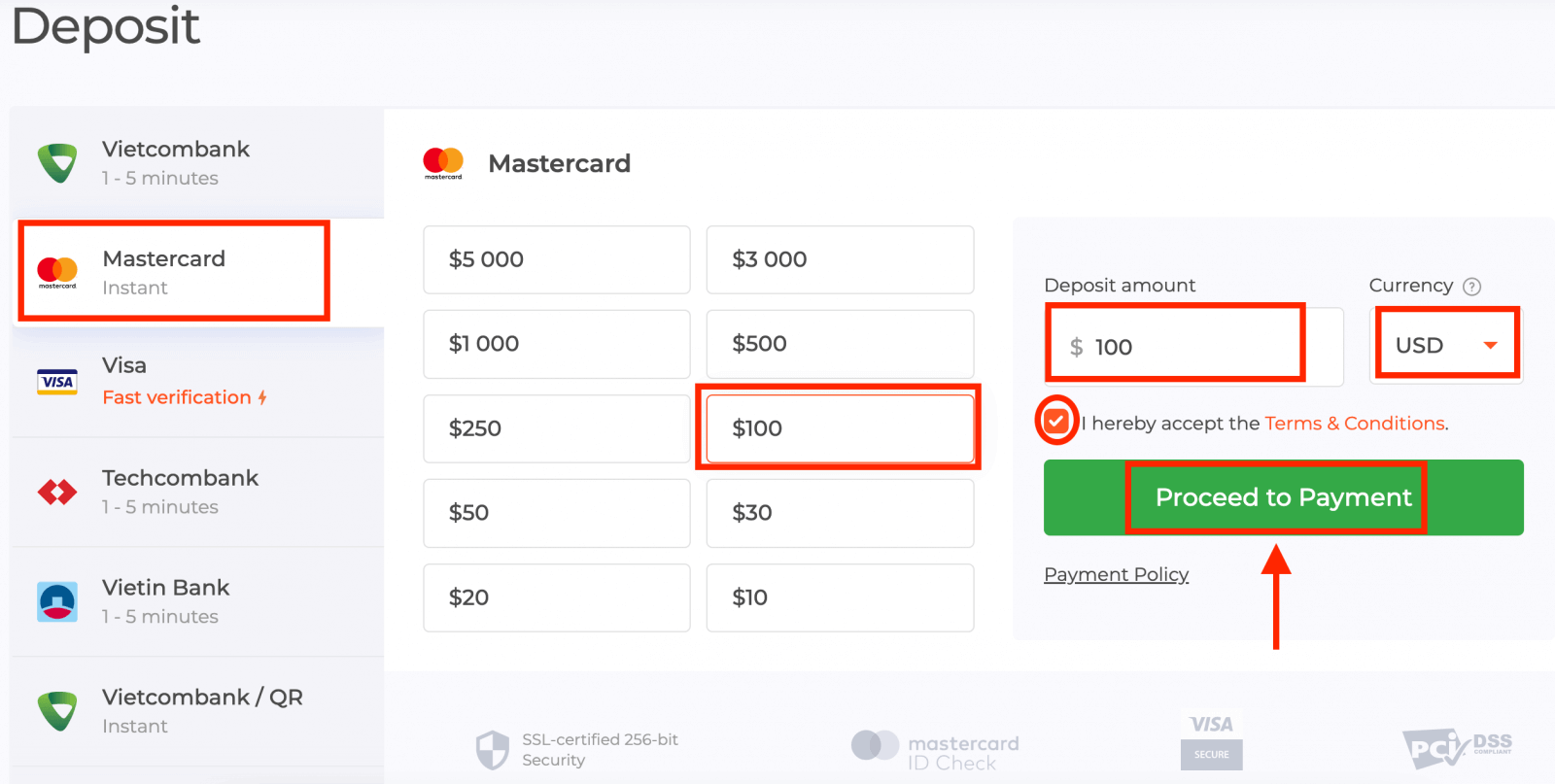
5. Du vil bli omdirigert til en ny side hvor du vil bli bedt om å oppgi kortnummeret ditt, kortinnehaverens navn og CVV.Betalingsmåter som er tilgjengelige for leseren, kan være annerledes. For den mest oppdaterte listen over tilgjengelige betalingsmetoder, se IQ Option-handelsplattformen
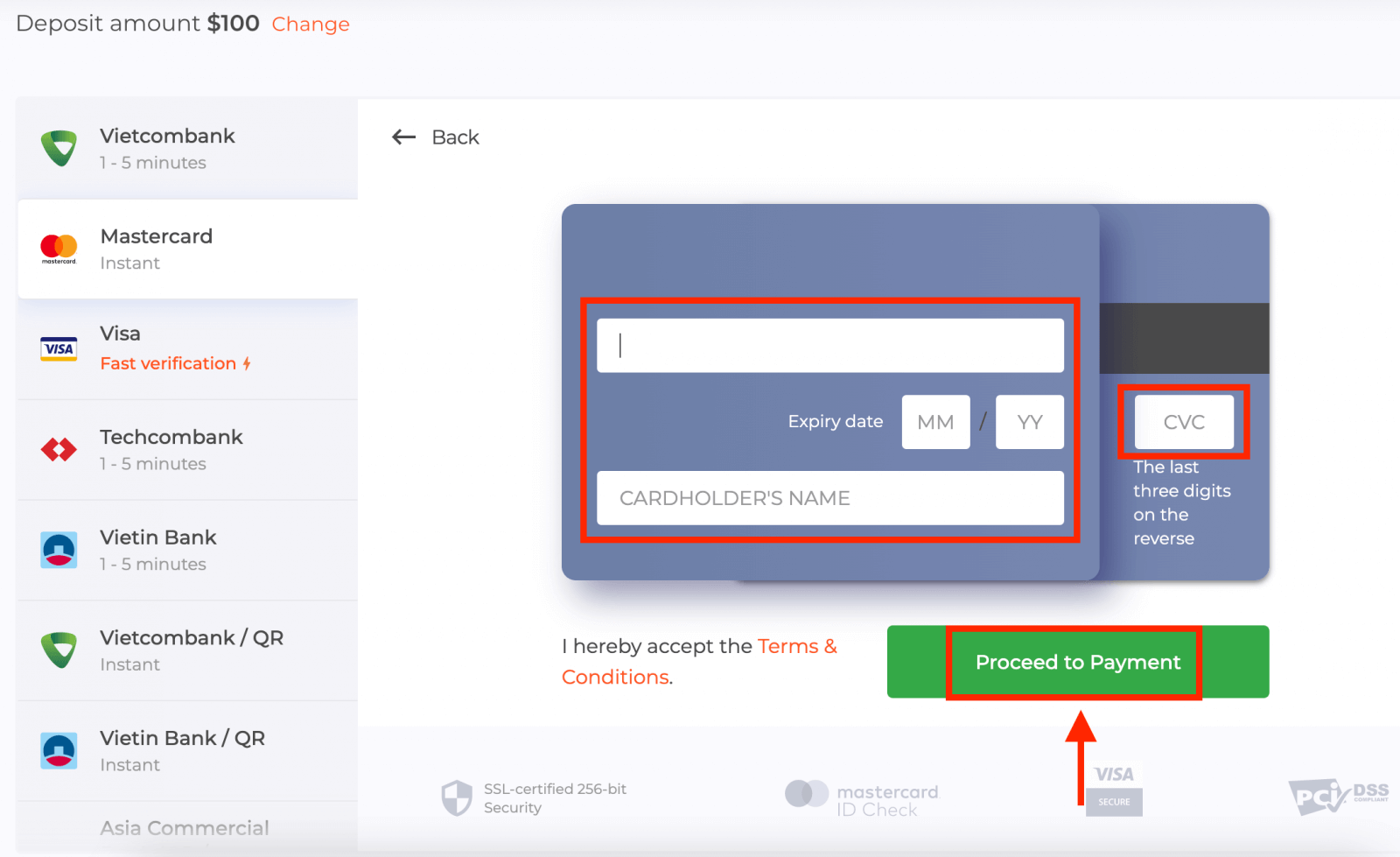
CVV- eller СVС-koden er en 3-sifret kode som brukes som et sikkerhetselement under nettbaserte transaksjoner. Det er skrevet på signaturlinjen på baksiden av kortet ditt. Det ser ut som nedenfor
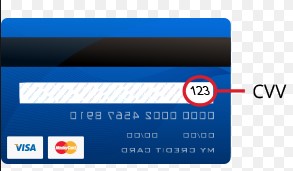
For å fullføre transaksjonen, trykk på "Betal"-knappen.
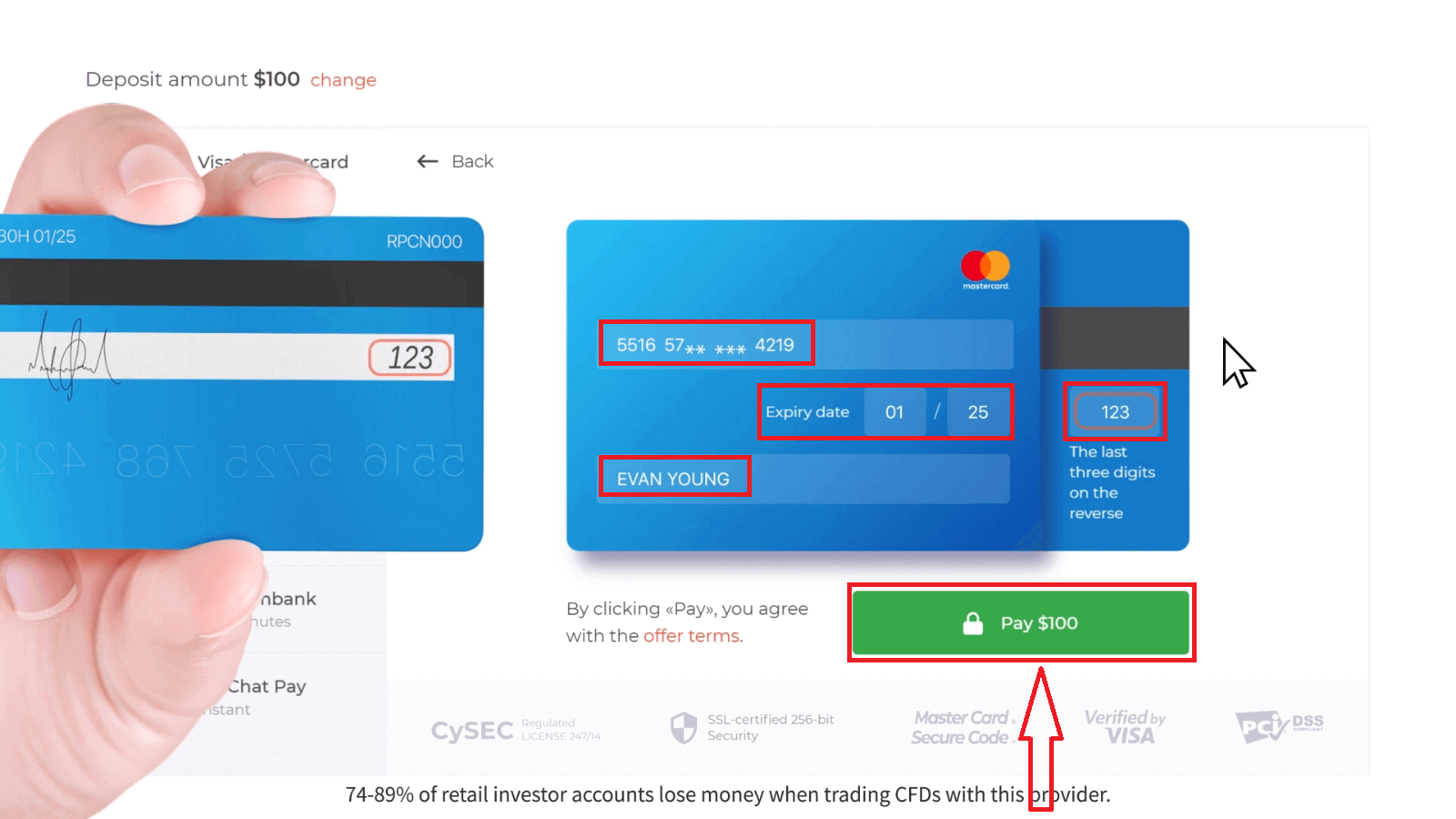
På den nye siden som åpnet, skriv inn 3D-sikkerhetskoden (et engangspassord generert til mobiltelefonen din som bekrefter sikkerheten til netttransaksjonen) og klikk på "Bekreft"-knappen.
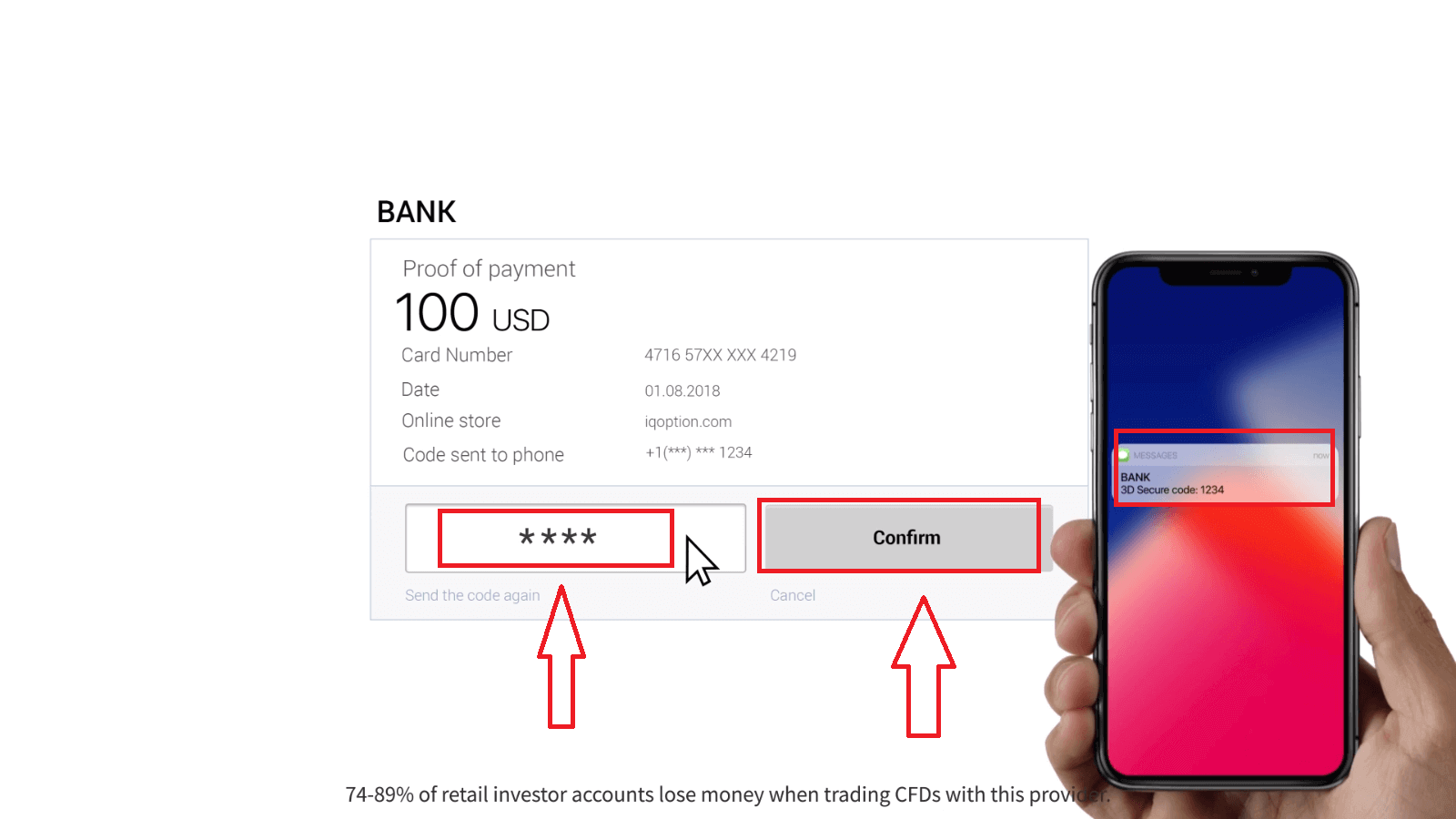
Hvis transaksjonen er fullført, vil et bekreftelsesvindu vises og pengene dine krediteres kontoen din umiddelbart.
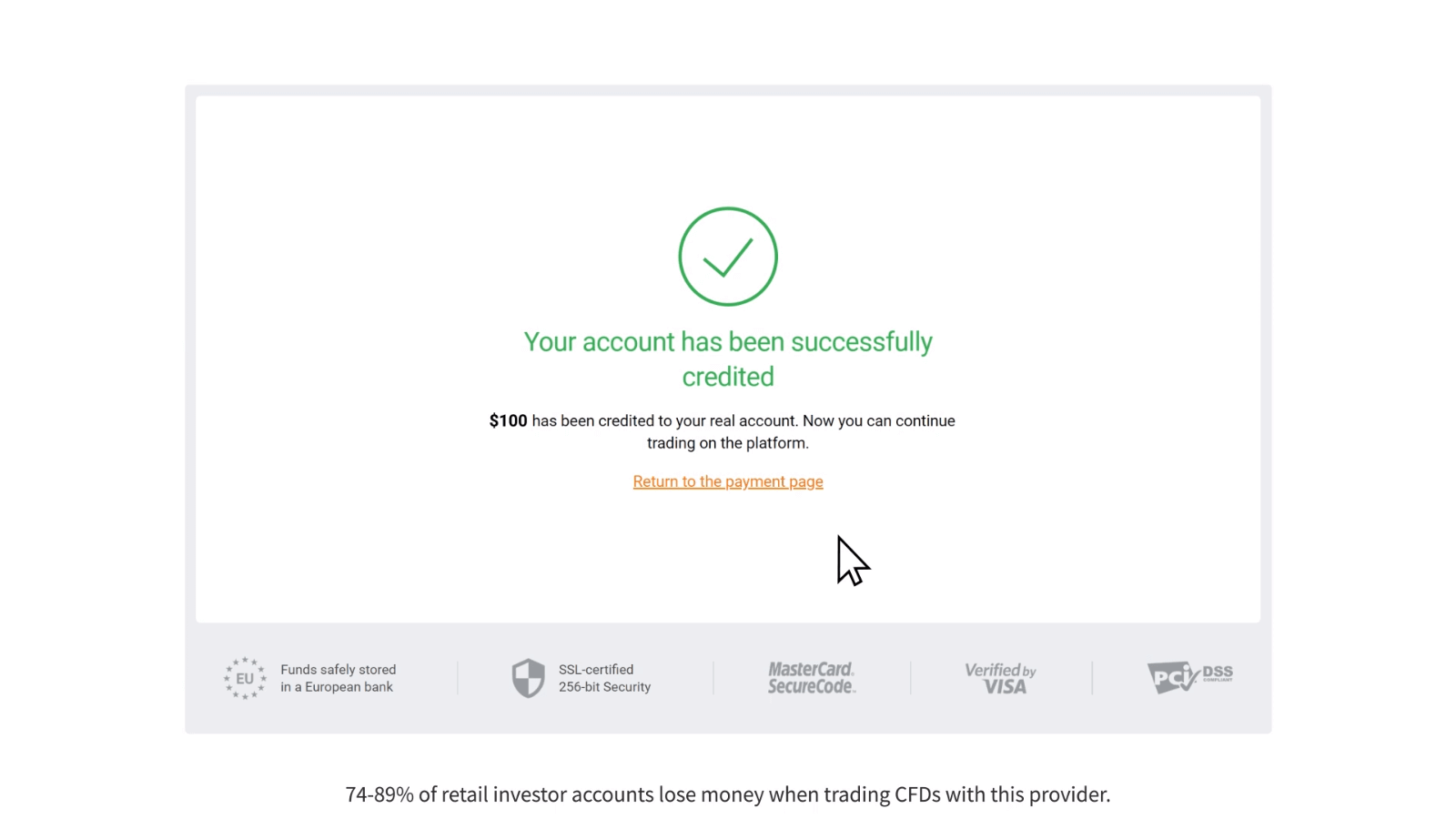
Når du foretar et innskudd, blir bankkortet ditt knyttet til kontoen din som standard. Neste gang du gjør et innskudd, trenger du ikke å legge inn dataene dine på nytt. Du trenger bare å velge det nødvendige kortet fra listen.
Innskudd via nettbank
1. Klikk på "Innskudd"-knappen.Hvis du er på vår hjemmeside, trykker du på "Innskudd"-knappen øverst til høyre på hovedsiden.
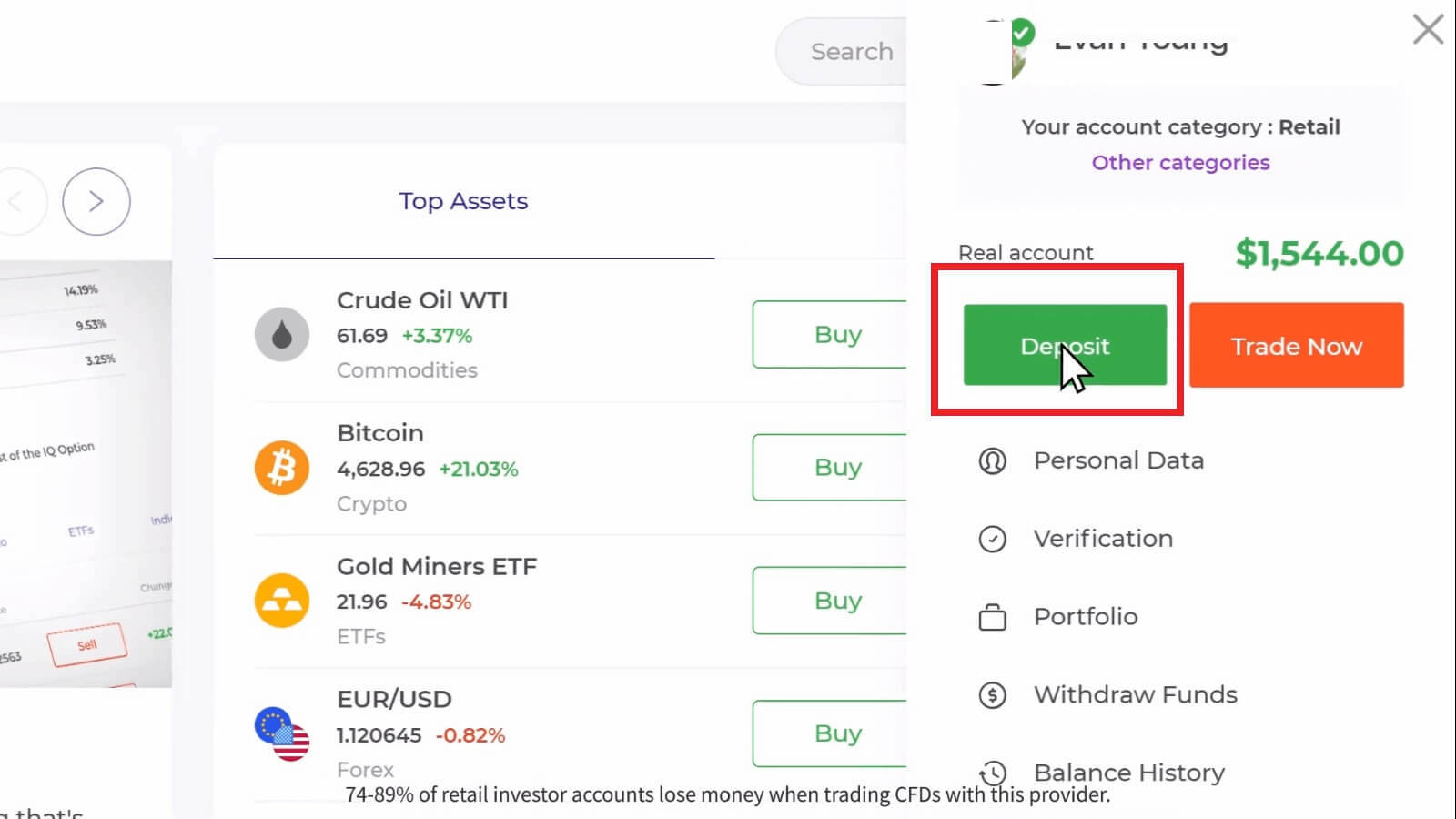
Hvis du er i bytterommet, trykk på den grønne 'Innskudd'-knappen. Denne knappen er plassert øverst til høyre på siden.

2. Velg banken du ønsker å sette inn (i vårt tilfelle er det Techcombank), så kan du legge inn et innskuddsbeløp manuelt eller velge en fra listen og trykke "Fortsett til betaling".
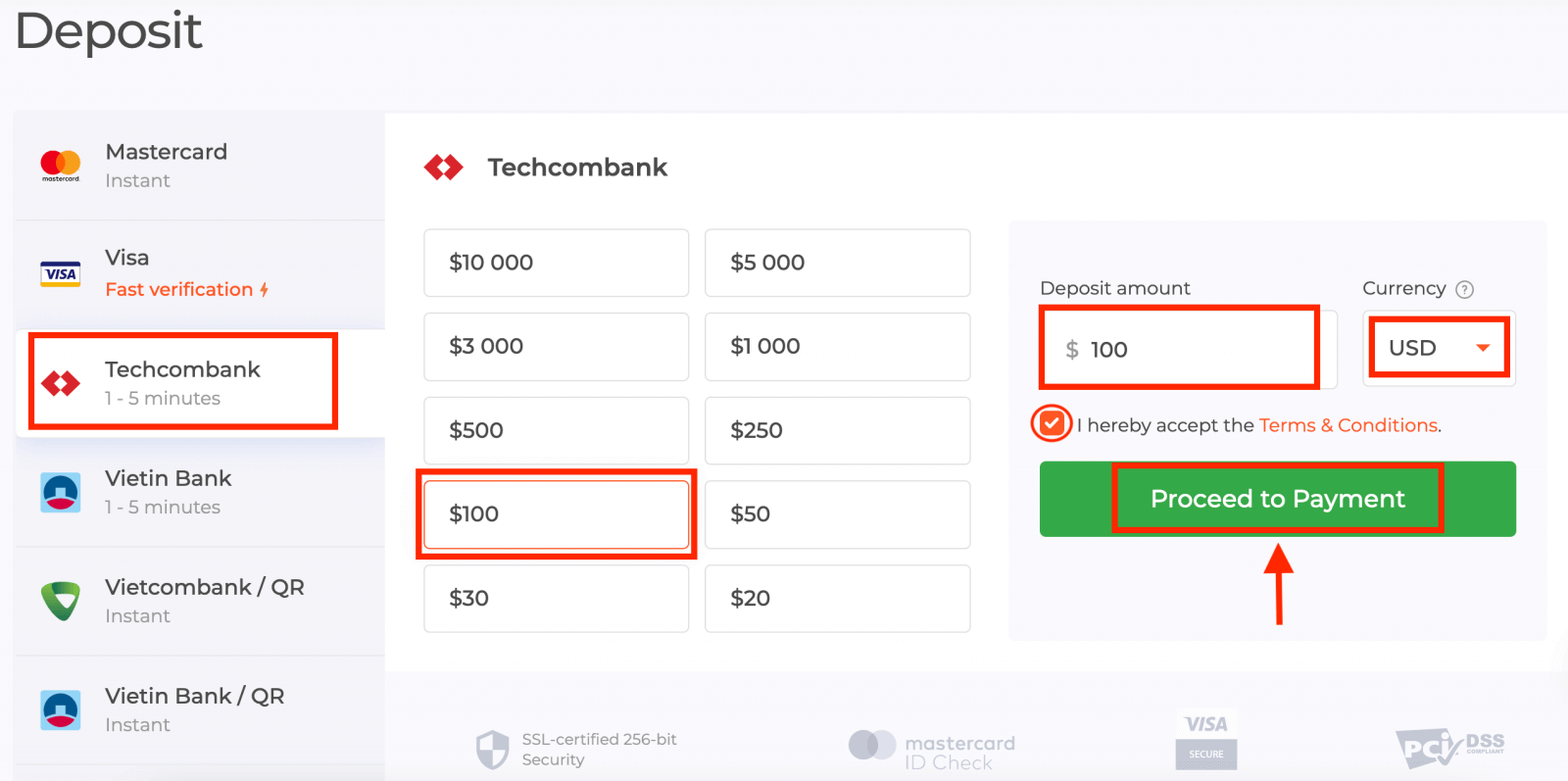
Skriv inn brukernavn og passord for bankkontoen din og klikk på "Fortsett"-knappen.
Merk : du må fullføre operasjonen innen 360 sekunder.

3. Vent mens systemet kobler til bankkontoen din, og ikke lukk dette vinduet.
4. Da vil du se transaksjons-IDen, som vil hjelpe deg med å få OTP på telefonen.
Det er veldig enkelt å få OTP-koden:
- klikk på "Hent OTP-koden"-knappen.
- skriv inn transaksjons-ID og klikk på "Bekreft"-knappen.
- motta engangskoden.
5. Hvis betalingen var vellykket, vil du bli omdirigert til følgende side med betalingsbeløpet, dato og transaksjons-ID angitt.
Innskudd via e-lommebøker (Neteller, Skrill, Advcash, WebMoney, Perfect Money)
1. Besøk IQ Option-nettstedet eller mobilappen.2. Logg inn på din handelskonto.
3. Klikk på "Innskudd"-knappen.
Hvis du er på vår hjemmeside, trykker du på "Innskudd"-knappen øverst til høyre på hovedsiden.
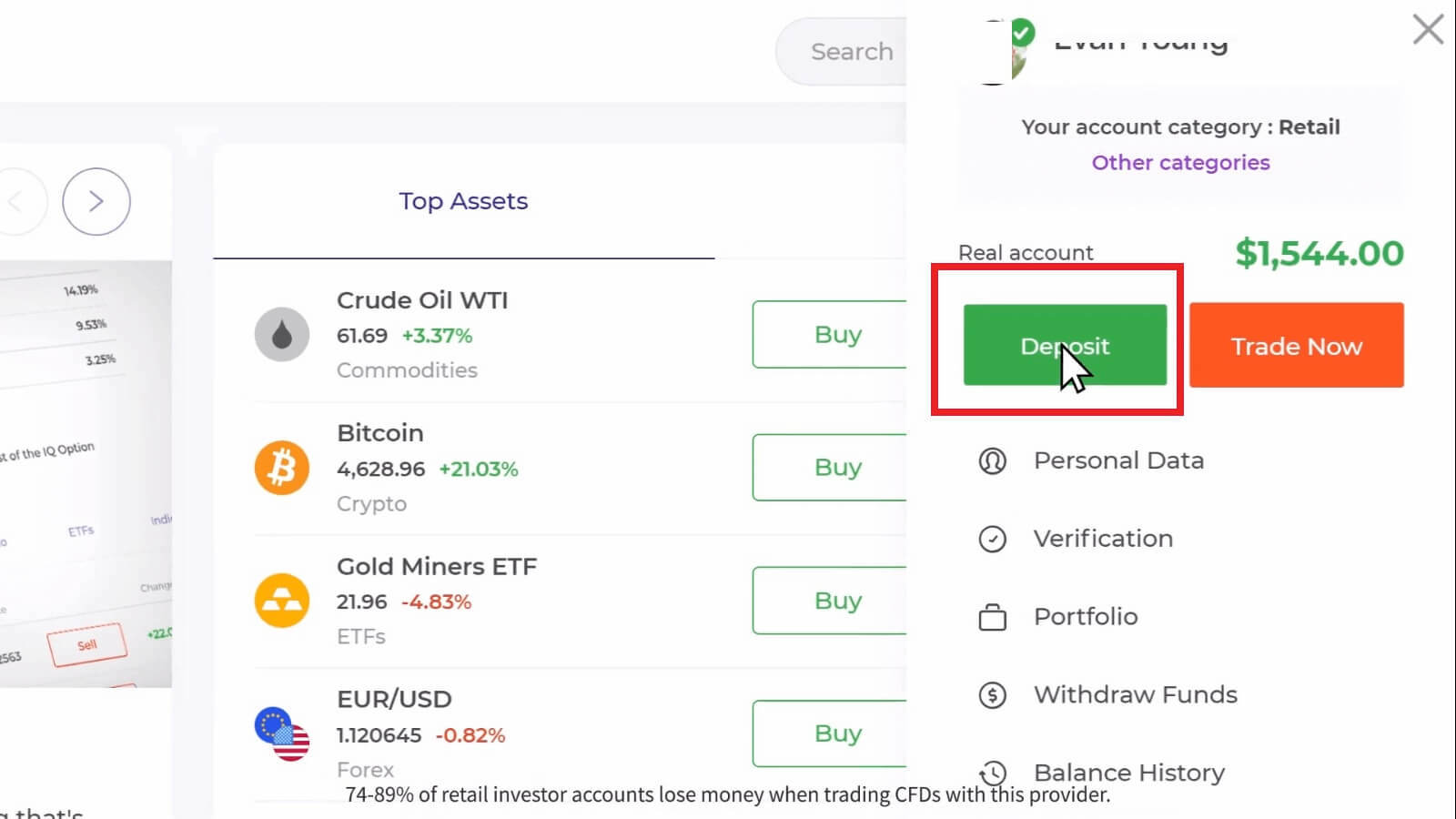
Hvis du er i bytterommet, trykk på den grønne 'Innskudd'-knappen. Denne knappen er plassert øverst til høyre på siden.

4. Velg "Neteller" betalingsmetode, så kan du legge inn et innskuddsbeløp manuelt eller velge en fra listen og trykke "Fortsett til betaling".
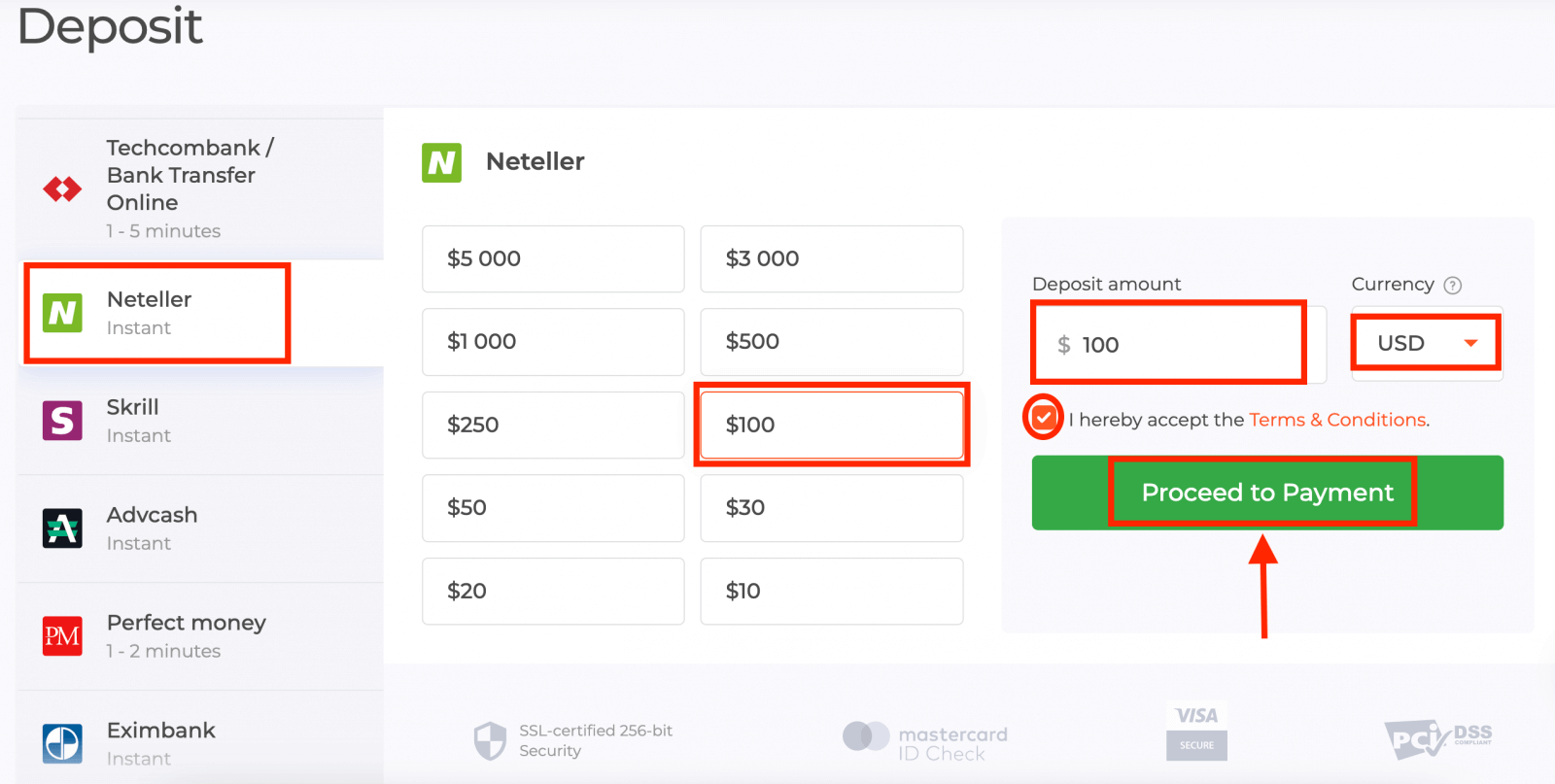
5. Skriv inn e-postadressen du brukte til å registrere deg hos Neteller og trykk "Fortsett".Minimumsinnskuddet er 10 USD/GBP/EUR. Hvis bankkontoen din er i en annen valuta, vil midlene konverteres automatisk.
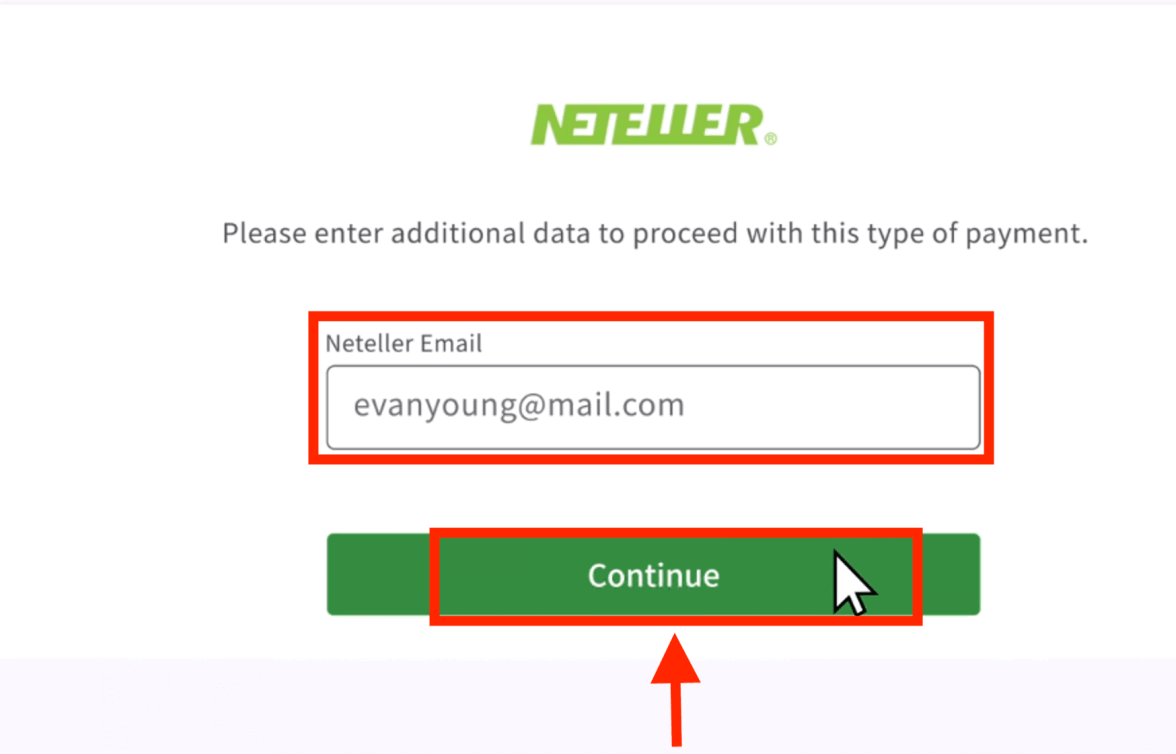
6. Skriv inn passordet til Neteller-kontoen din for å logge på og trykk "Fortsett".
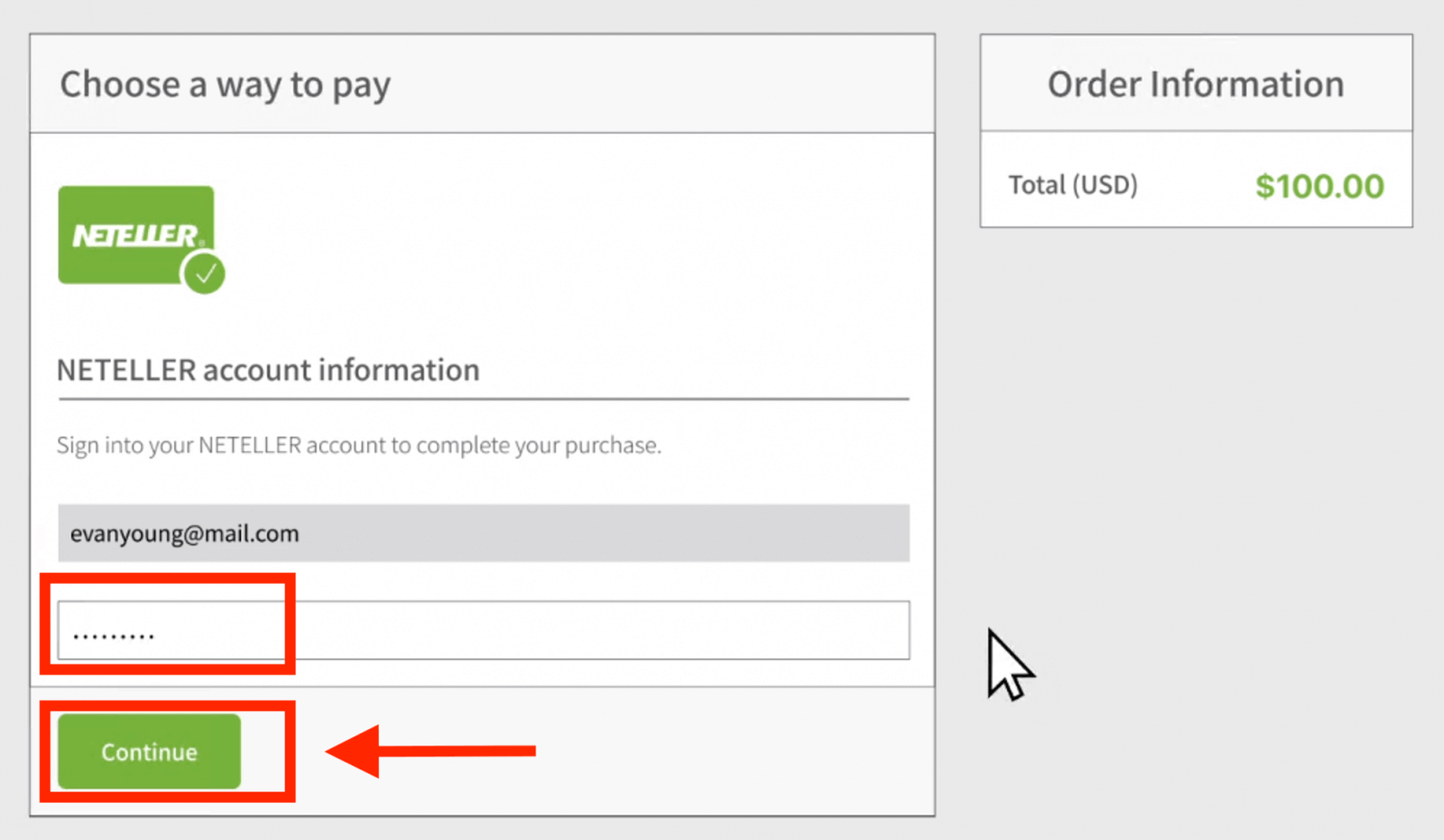
7. Sjekk betalingsinformasjonen og klikk "Fullfør ordre".

8. Når transaksjonen er fullført, vises et bekreftelsesvindu.
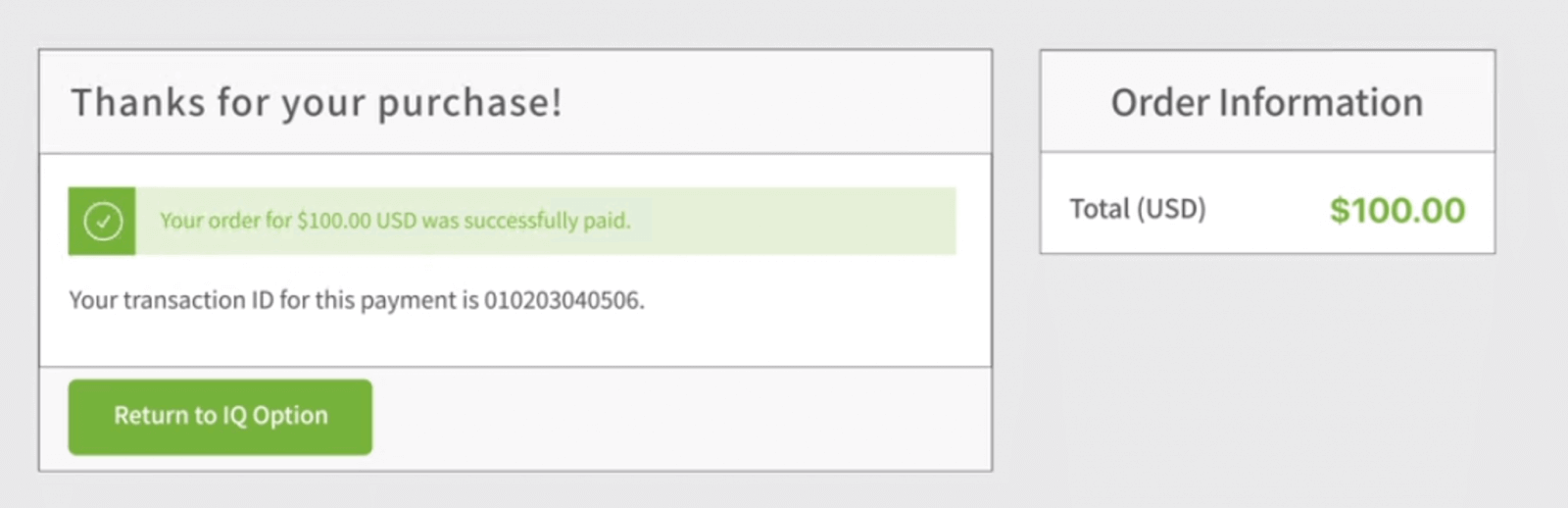
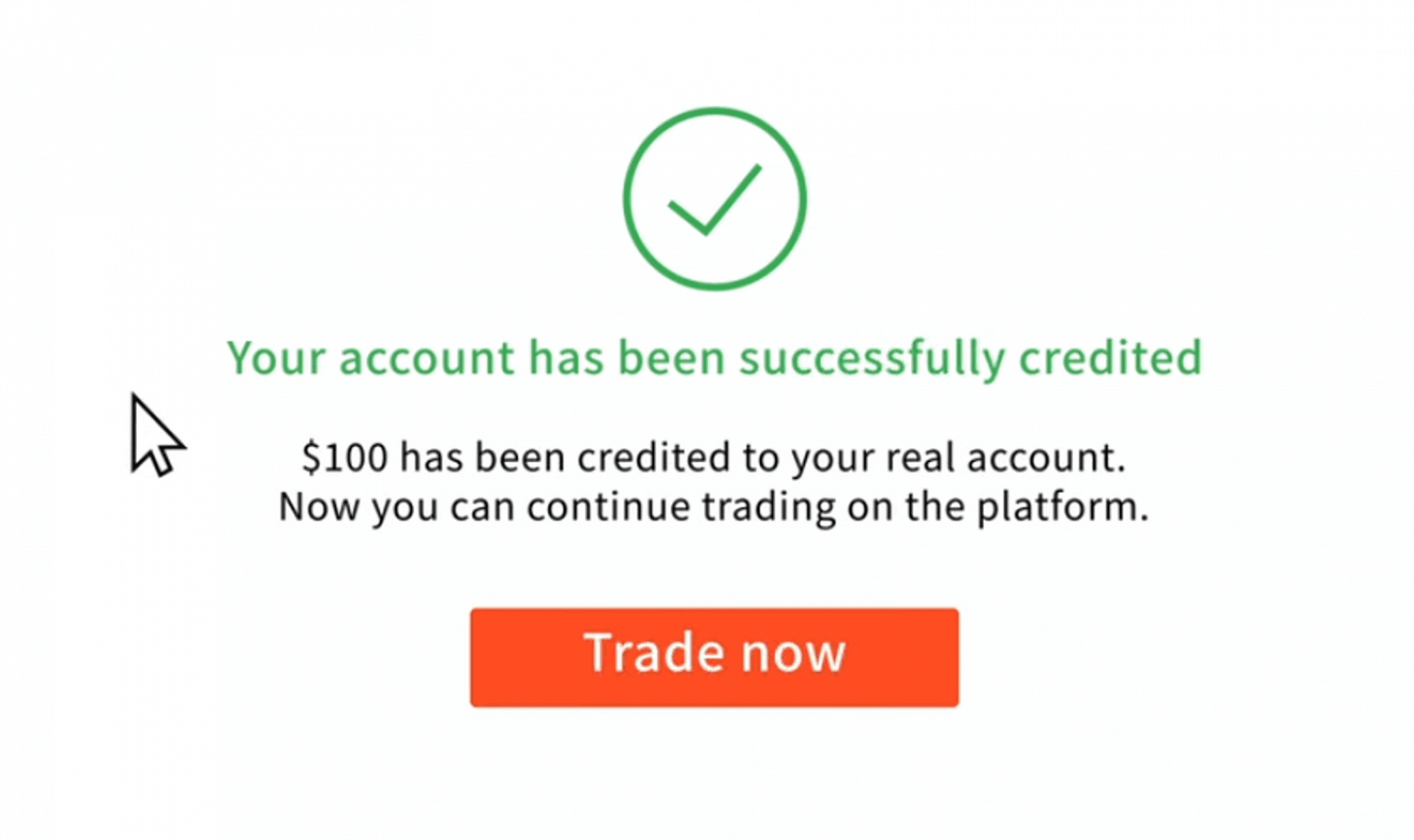
Dine midler vil bli kreditert på den virkelige saldoen din umiddelbart.
Hvor er pengene mine? Et innskudd ble gjort til kontoen min automatisk
IQ Option-selskapet kan ikke belaste kontoen din uten din autorisasjon.Sørg for at en tredjepart ikke har tilgang til din bankkonto eller e-lommebok.
Det er også mulig at du har flere kontoer på nettsiden vår.
Hvis det er noen sjanse for at noen har fått tilgang til kontoen din på plattformen, endre passordet ditt i innstillingene.
Ofte stilte spørsmål (FAQ)
Hvor lang tid tar det før boletoen jeg betalte blir kreditert kontoen min?
Boletos behandles og krediteres din IQ Option-konto innen 2 virkedager. Vær oppmerksom på at vi har forskjellige boletoer, og de varierer vanligvis bare i minimumsbehandlingstiden, og er 1 time for raske boletoer og 1 dag for de andre versjonene. Husk: virkedager er kun fra mandag til fredag.
Jeg betalte en rask boleto, og den kom ikke inn på kontoen min på 24 timer. Hvorfor ikke?
Vær oppmerksom på at maksimal behandlingstid for boletoer, selv de raskeste, er 2 virkedager! Derfor betyr det at det kun er noe potensielt galt dersom denne fristen har gått ut. Det er vanlig at noen krediteres raskt og andre ikke. Bare vent! Hvis fristen har gått ut, anbefaler vi å kontakte oss via support.
Hvor lang tid tar det før innskuddet jeg gjorde ved bankoverføring kommer inn på kontoen min?
Standard maksimal tidsfrist for bankoverføringer er 2 virkedager, og det kan ta mindre. Men akkurat som noen boletoer behandles på kortere tid, kan andre trenge hele terminen. Det viktigste er å gjøre overføringen på egen konto og legge inn en forespørsel via nettsiden/appen før overføringen gjøres!
Hva er denne 72-timers feilen?
Dette er et nytt AML (anti-hvitvaskingssystem) som vi har implementert. Hvis du setter inn via Boleto, må du vente opptil 72 timer før du gjør et uttak. Merk at de andre metodene ikke påvirkes av denne endringen.
Kan jeg sette inn penger med en annens konto?
Nei. Alle innskuddsmidler må tilhøre deg, samt eierskapet til kort, CPF og andre data, som angitt i våre vilkår og betingelser.
Hva om jeg vil endre valutaen på kontoen min?
Du kan bare angi valutaen én gang, når du gjør det første innskuddsforsøket.
Du vil ikke kunne endre valutaen til din ekte handelskonto, så sørg for at du velger den riktige før du klikker "Fortsett til betaling".
Du kan sette inn i hvilken som helst valuta og den vil automatisk bli konvertert til den du velger.
Debet- og kredittkort. Kan jeg sette inn med kredittkort?
Du kan bruke et hvilket som helst Visa, Mastercard eller Maestro (bare med CVV) debet- eller kredittkort for å sette inn og ta ut penger, bortsett fra Electron. Kortet må være gyldig og registrert i ditt navn, og støtte internasjonale netttransaksjoner.
Hvordan kan jeg koble fra kortet mitt?
Hvis du vil koble fra kortet ditt, klikker du på "Fjern koblingen til kort" rett under "Betal"-knappen når du gjør ditt nye innskudd.
Hva er 3DS?
3-D Secure-funksjonen er en spesiell metode for å behandle transaksjoner. Når du får en SMS-varsling fra banken din for en netttransaksjon, betyr det at 3D Secure-funksjonen er på. Hvis du ikke mottar en SMS-melding, kontakt banken din for å aktivere det.
Jeg har problemer med å sette inn med kort
Bruk datamaskinen til å sette inn, og det skal fungere med en gang!
Slett midlertidige internettfiler (cache og informasjonskapsler) fra nettleseren din. For å gjøre dette, trykk CTRL+SHIFT+DELETE, velg tidsperioden ALL, og velg alternativet for å rense. Oppdater siden og se om noe har endret seg. For fullstendige instruksjoner, se her . . Du kan også prøve å bruke en annen nettleser eller en annen enhet.
Innskudd kan bli avvist hvis du oppga feil 3-D Secure-kode (engangsbekreftelseskoden sendt av banken). Fikk du en kode på SMS fra banken din? Ta kontakt med banken din hvis du ikke fikk en.
Dette kan skje hvis "land"-feltet er tomt i informasjonen din. I dette tilfellet vet ikke systemet hvilken betalingsmetode det skal tilby, fordi tilgjengelige metoder varierer fra land til land. Skriv inn ditt bostedsland og prøv på nytt.
Enkelte innskudd kan bli avvist av banken din hvis de har restriksjoner på internasjonale betalinger. Ta kontakt med banken din og sjekk denne informasjonen på deres side.
Du er alltid velkommen til å gjøre innskudd fra en e-lommebok i stedet.
Vi støtter følgende: Skrill , Neteller .
Du kan enkelt registrere deg hos hvilken som helst av dem online gratis, og deretter bruke bankkortet ditt til å legge til penger i e-lommeboken.
general risk warning


